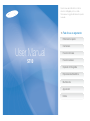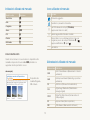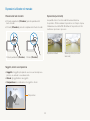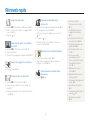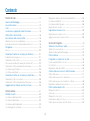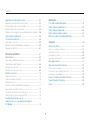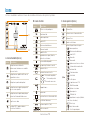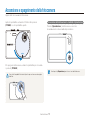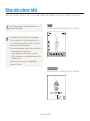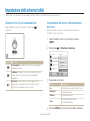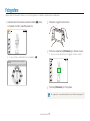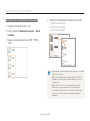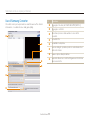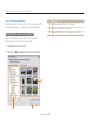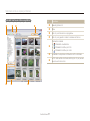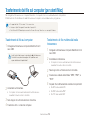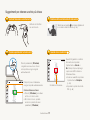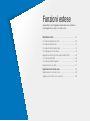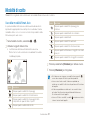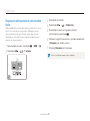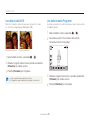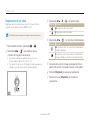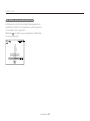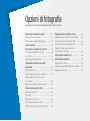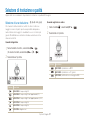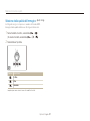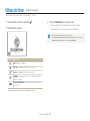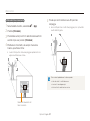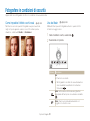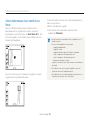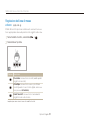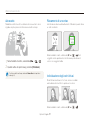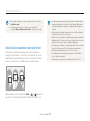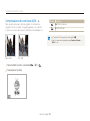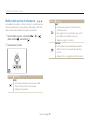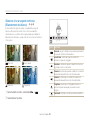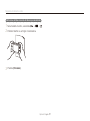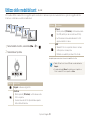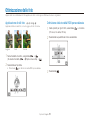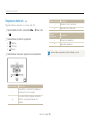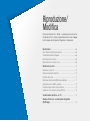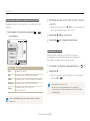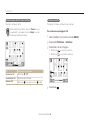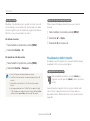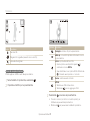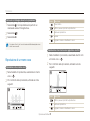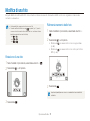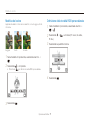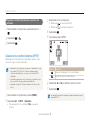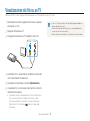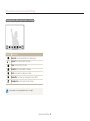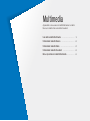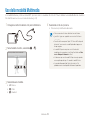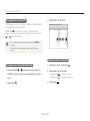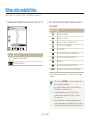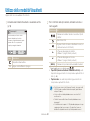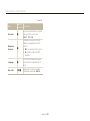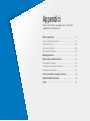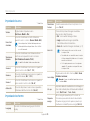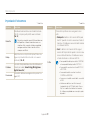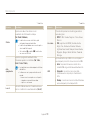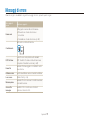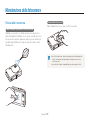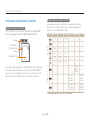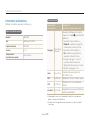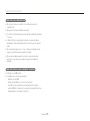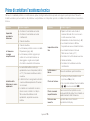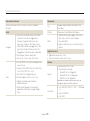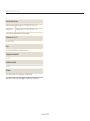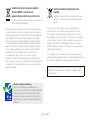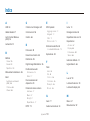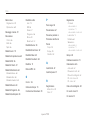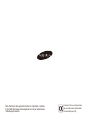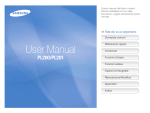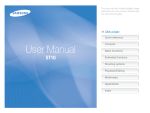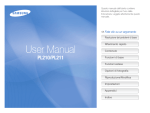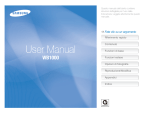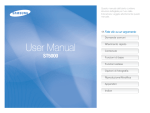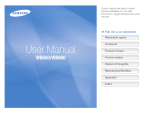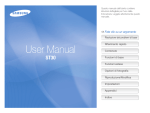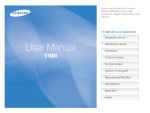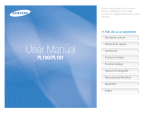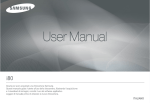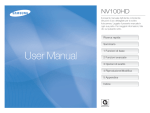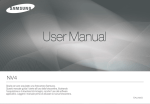Download Samsung ST10 User Manual
Transcript
Questo manuale dell'utente contiene istruzioni dettagliate per l'uso della fotocamera. Leggete attentamente questo manuale. Ä Fate clic su un argomento Riferimento rapido Contenuto User Manual Funzioni di base ST10 Funzioni estese Opzioni di fotografia Riproduzione/Modifica Multimedia Appendici Indice Informazioni sulla salute e la sicurezza Attenetevi sempre alle seguenti precauzioni e consigli per l'uso per evitare situazioni pericolose e garantire il perfetto funzionamento della fotocamera. Evitate di non danneggiare la vista dei soggetti fotografati Avvertenza: indica situazioni che potrebbero causare lesioni a voi o ad altri Non utilizzate il flash in prossimità di persone o animali (meno di 1 m). L'uso del flash vicino agli occhi del soggetto può provocare danni temporanei o permanenti. Attenzione: situazioni che potrebbero causare danni alla vostra fotocamera o ad altri apparecchi Maneggiate e smaltite con cura le batterie e i caricabatterie Nota: indica note, suggerimenti per l'uso o informazioni aggiuntive t Utilizzate solo batterie e caricabatterie approvati da Samsung. Batterie e caricabatterie incompatibili possono provocare ferite o danni gravi alla fotocamera. t Non smaltite mai le batterie gettandole nel fuoco. Smaltite le batterie usate in conformità con le normative locali vigenti. t Non posizionate mai le batterie o le fotocamere sopra o all'interno di dispositivi di riscaldamento come microonde, forni o radiatori. Le batterie surriscaldate rischiano di esplodere. Avvertenze di sicurezza Non utilizzate la fotocamera vicino a gas e liquidi infiammabili o esplosivi Non utilizzate la fotocamera vicino a carburanti, combustibili o prodotti infiammabili. Non lasciate o non trasportate liquidi infiammabili, gas o esplosivi nello stesso scomparto in cui si trova la fotocamera, o gli accessori relativi. Precauzioni di sicurezza Maneggiate e conservate con cura la fotocamera Tenete la fotocamera lontano da bambini e piccoli animali t Evitate che sulla fotocamera vengano versati liquidi poiché ciò può provocare danni gravi. Non maneggiate la fotocamera con le mani bagnate. Eventuali danni provocati dall'acqua alla fotocamera possono invalidare la garanzia del produttore. Tenete la fotocamera e tutti gli accessori fuori dalla portata dei bambini piccoli e degli animali. Se ingoiate, le piccole parti possono provocare soffocamento o gravi lesioni. Anche le parti e gli accessori mobili possono presentare pericoli fisici. 1 Informazioni sulla salute e la sicurezza t Non esponete la fotocamera alla luce diretta del sole o ad alta temperatura per lunghi periodi di tempo. La prolungata esposizione alla luce del sole o a temperature estreme può provocare danni permanenti ai componenti interni della fotocamera. t Non utilizzate né riponete la fotocamera in ambienti polverosi, sporchi, umidi o poco ventilati per impedire danni alle parti mobili e ai componenti interni. t Rimuovete le batterie dalla fotocamera se viene riposta per lunghi periodi di tempo. Le batterie inserite potrebbero perdere o corrodere il prodotto provocando gravi danni alla fotocamera. t Proteggete la fotocamera da sabbia e sporcizia quando la utilizzate in spiaggia o in ambienti simili. t Proteggete fotocamera e monitor da impatti, maneggiamenti bruschi e vibrazioni eccessive per evitare danni gravi. t Prestate particolare attenzione quando collegate cavi o adattatori e inserite batterie e schede di memoria. Se si forzano i connettori, si collegano i cavi erroneamente o si inseriscono le batterie e le schede di memoria in modo non corretto è possibile danneggiare porte, connettori e accessori. t Non inserite oggetti estranei negli scomparti, slot o punti di accesso della fotocamera. I danni derivati dall'uso improprio potrebbero non essere coperti dalla garanzia. Proteggete batterie, caricabatterie e schede di memoria dai danni t Non esponete batterie o schede di memoria a temperature eccessivamente alte o basse (meno di 0º C o più di 40º C). Le temperature estreme possono ridurre la capacità di ricarica delle batterie e provocare malfunzionamento delle schede di memoria. t Non mettete a contatto le batterie con oggetti metallici, poiché potrebbe crearsi una connessione tra i terminali + e - della batteria e provocare danni temporanei o permanenti alle batterie. t Impedite il contatto delle schede di memoria con liquidi, sporcizia o sostanze estranee. Pulite la scheda di memoria, se sporca, con un panno morbido prima di inserirla nella fotocamera. t Spegnete la fotocamera quando inserite o rimuovete la scheda di memoria. t Non piegate, non fate cadere né sottoponete le schede di memoria a impatti o pressioni. t Non utilizzate schede di memoria formattate da altre fotocamere o computer. Riformattate la scheda di memoria con la fotocamera. t Non usate mai un caricabatteria, una batteria o una scheda di memoria danneggiata. 2 Informazioni sulla salute e la sicurezza Usate solo gli accessori approvati da Samsung Assicurate la massima durata di batteria e caricabatteria L'uso di accessori incompatibili può danneggiare la fotocamera, provocare lesioni o invalidare la garanzia. t Il sovraccarico delle batterie può diminuire la loro durata. Al termine della carica, scollegate il cavo dalla fotocamera. t Nel tempo, le batterie inutilizzate si scaricano e devono essere ricaricate prima dell'uso. t Quando il caricabatterie non è in uso, scollegatelo dalla fonte di alimentazione. t Usate le batterie solo per lo scopo previsto. Proteggete l'obiettivo della fotocamera t Non esponete l'obiettivo alla luce solare diretta, in quanto il sensore di immagini potrebbe scolorire o non funzionare correttamente. t Proteggete l'obiettivo da graffi e impronte. Pulite l'obiettivo con un panno soffice, pulito che non si sfilacci. Prestate attenzione quando utilizzate la fotocamera in ambienti umidi Utilizzate le cuffie con cautela Se spostate la fotocamera da un ambiente freddo a uno caldo e umido, può formarsi condensa sui delicati circuiti elettronici e sulla scheda di memoria. In questa situazione, attendete almeno 1 ora per consentire l'evaporazione di tutta l'umidità prima di utilizzare la fotocamera. t Non usate le cuffie durante la guida, in bicicletta o se utilizzate veicoli a motore. Potreste causare pericoli per il traffico, e tale utilizzo potrebbe essere non consentito in alcuni paesi. t Ascoltate solo al volume minimo necessario. L'ascolto delle cuffie ad alto volume può danneggiare l'udito. Verificate il corretto funzionamento della fotocamera prima dell'uso Il produttore non si assume alcuna responsabilità per perdita di file o danni risultanti da malfunzionamento o uso improprio della fotocamera. Importanti informazioni di utilizzo Fate eseguire operazioni di manutenzione sulla fotocamera solo da personale qualificato Non consentite che personale non qualificato effettui manutenzione sulla fotocamera né tentate di eseguire operazioni di manutenzione personalmente. Eventuali danni risultanti da una manutenzione non qualificata non sono coperti dalla garanzia. 3 Organizzazione del manuale dell'utente Funzioni di base ©2009 SAMSUNG DIGITAL IMAGING CO., LTD. 10 Informazioni sui componenti, le icone e le funzioni di base della fotocamera per lo scatto delle foto e sul trasferimento dei file da e verso il computer. Le specifiche tecniche della fotocamera o il contenuto di questo manuale possono cambiare senza preavviso a seguito di aggiornamento delle funzioni della fotocamera. Funzioni estese 31 Apprendete come fotografare selezionando una modalità e come registrare un video o un memo voce. Informazioni sul copyright Opzioni di fotografia t Microsoft Windows e il logo di Windows sono marchi registrati di Microsoft Corporation. t Mac è un marchio registrato di Apple Corporation. t è un marchio registrato di SRS Labs, Inc. La tecnologia WOW HD è concessa in licenza da SRS Labs, Inc. 40 Apprendete le opzioni che potete definire nella modalità di scatto. Riproduzione/Modifica 61 Come riprodurre le foto, i filmati o i promemoria vocali nonché modificare le foto o i filmati. Apprendete inoltre come collegare la fotocamera alla stampante fotografica o al televisore. Multimedia 77 Apprendete come usare le modalità Multimedia: modalità Musica, modalità Video e modalità Visualtesti. Appendici Illustrano impostazioni, messaggi di errore, specifiche e suggerimenti di manutenzione. 4 86 Indicazioni utilizzate nel manuale Icone utilizzate nel manuale Icona Funzione Modalità scatto Indicazione Smart Auto S Informazioni aggiuntive Auto a Avvertenze e precauzioni di sicurezza Programm. p Scena s [ ] Tasti fotocamera; ad esempio: [Otturatore] (rappresenta il tasto di scatto) DIS d ( ) Numero pagina delle informazioni correlate Filmato v Multimedia m Indica l'ordine con cui selezionare opzioni o menu per eseguire un passo; ad esempio: Selezionate > (rappresenta Selezione >, quindi ) *† Annotazione Icone modalità scatto Queste icone indicano che una funzione è disponibile nelle modalità corrispondenti. La modalità s potrebbe non supportare funzioni per tutte le scene. Abbreviazioni utilizzate nel manuale Abbreviazione Definizione ad esempio) Disponibile nelle modalità Programm., DIS e Filmato 5 ACB Auto Contrast Balance (Bilanciamento contrasto automatico) AEB Auto Exposure Bracket (Bracketing esposizione automatica) AF Auto Focus (Messa a fuoco automatica) DIS Digital Image Stabilisation (Stabilizzazione immagine digitale) DPOF Digital Print Order Format (Formato ordine di stampa digitale) EV Exposure Value (Valore esposizione) WB White Balance (Bilanciamento del bianco) Espressioni utilizzate nel manuale Pressione del tasto di scatto Esposizione (Luminosità) tPremete parzialmente [Otturatore]: premete parzialmente il tasto di scatto t Premete [Otturatore]: premete completamente il tasto di scatto La quantità di luce che entra nella fotocamera determina l'esposizione. Potete cambiare l'esposizione con il tempo di posa, il diaframma e la velocità ISO. Modificando l'esposizione, le foto risulteranno più chiare o più scure. Esposizione normale Premete parzialmente [Otturatore] Premete [Otturatore] Soggetto, sfondo e composizione t Soggetto: il soggetto principale di una scena, ad esempio una persona, un animale o una natura morta t Sfondo: gli oggetti attorno al soggetto t Composizione: la combinazione di soggetto e sfondo Soggetto Composizione Sfondo 6 Sovraesposizione (eccessiva luminosità) Riferimento rapido Fotografare le persone t Modalità s > Qualità pelle, Ritratto, Bambini f 33 t Occhi r., Occhirossi (per evitare o correggere l'effetto occhi rossi) f 45 t Rilev. volto f 50 Fotografare di notte o in condizioni di oscurità t Modalità s > Notte, Alba, Fuochi Art. f 33 t Opzioni Flash f 45 t Velocità ISO (per regolare la sensibilità alla luce) f 46 Fotografare soggetti in movimento t Continua, Ultravel f 58 Fotografare testi, insetti o fiori Regolazione dell'esposizione (luminosità) t Velocità ISO (per regolare la sensibilità alla luce) f 46 t EV (per regolare l'esposizione) f 53 t ACB (per compensare i soggetti su sfondi luminosi) f 54 t Misurazione f 55 t AEB (per scattare 3 foto della stessa scena con esposizioni diverse) f 58 Applicazione di un effetto differente t Stili foto (per applicare tonalità) f 59 t Regolazione immagine (per regolare saturazione, nitidezza o contrasto) f 60 Riduzione delle oscillazioni della fotocamera t Modalità d f 36 t Modalità s > Primo Piano, Testo f 33 t Macro, Automacr, Super Macro (per scattare primi piani) f 47 t Bilanciamento del bianco (per cambiare la tonalità del colore) f 56 7 t Connessione della fotocamera a un computer f 22 t Visualizzazione dei file per categoria in Smart album f 63 t Eliminazione di tutti i file sulla scheda di memoria f 65 t Visualizzazione dei file come presentazione f 67 t Visualizzazione dei file su un TV f 74 t Uso di una modalità multimediale (ascolto di musica, riproduzione di video e visualizzazione di file di testo) f 78 t Regolazione di suono e volume f 88 t Regolazione della luminosità del display f 88 t Cambiamento della lingua del display f 88 t Impostazione di data e ora f 89 t Formattazione della scheda di memoria f 89 t Risoluzione dei problemi f 96 Contenuto Regolazione dell'esposizione nella modalità Notte ................... Uso della modalità DIS ......................................................... Uso della modalità Programm. .............................................. Registrazione di un video ..................................................... Registrazione di memo voce ............................................. Registrazione di un memo voce ............................................ Aggiunta di un memo voce a una foto ................................... Funzioni di base .................................................................... 10 Apertura dell'imballaggio ................................................... Layout fotocamera ............................................................ Icone ................................................................................. Accensione e spegnimento della fotocamera .................... Utilizzo dello schermo tattile .............................................. Impostazione dello schermo tattile .................................... Selezione di un tipo di visualizzazione .................................... Impostazione del suono o della vibrazione del tocco ............... Fotografare ........................................................................ Zoom ................................................................................. Trasferimento dei file sul computer (per Windows) ............ Installazione dei programmi ................................................... Trasferimento di file sul PC .................................................... Disconnessione della fotocamera (per Windows XP) ............... Trasferimento di file multimediali nella fotocamera .................... Uso di Samsung Converter .................................................. Uso di Samsung Master ...................................................... Trasferimento dei file sul computer (per utenti Mac) ........... Trasferimento di file sul computer .......................................... Trasferimento di file multimediali nella fotocamera .................... Suggerimenti per ottenere una foto più chiara ................... 11 12 14 15 16 18 18 18 19 20 21 21 22 23 23 25 26 28 28 28 29 Opzioni di fotografia ............................................................. 40 Selezione di risoluzione e qualità ....................................... Selezione di una risoluzione .................................................. Selezione della qualità dell'immagine ..................................... Utilizzo del timer ................................................................ Fotografare in condizioni di oscurità .................................. Come impedire l'effetto occhi rossi ....................................... Uso del flash ....................................................................... Regolazione della velocità ISO .............................................. Cambio della messa a fuoco della fotocamera .................. Utilizzo delle macro .............................................................. Utilizzo della messa a fuoco automatica ................................. Utilizzo della messa a fuoco tramite tocco Smart .................... Regolazione dell'area di messa a fuoco ................................. Utilizzo del rilevamento volto ............................................. Rilevamento dei volti ............................................................ Autoscatto .......................................................................... Rilevamento di un sorriso ..................................................... Individuazione degli occhi chiusi ............................................ Utilizzo del riconoscimento del volto Smart ............................. Funzioni estese ...................................................................... 31 Modalità di scatto .............................................................. Uso della modalità Smart Auto .............................................. Uso della modalità Scena .................................................... Uso della modalità Qualità pelle ............................................ Uso della guida incorniciatura ............................................... 35 36 36 37 39 39 39 32 32 33 33 34 8 41 41 42 43 45 45 45 46 47 47 47 48 49 50 50 51 51 51 52 Contenuto Regolazione di luminosità e colore .................................... Regolazione manuale dell'esposizione (EV) ............................ Compensazione del controluce (ACB) ................................... Modifica dell'opzione di misurazione ...................................... Selezione di una sorgente luminosa (Bilanciamento del bianco) Utilizzo delle modalità burst ............................................... Ottimizzazione delle foto .................................................... Applicazione di stili foto ........................................................ Definizione della tonalità RGB personalizzata .......................... Regolazione delle foto .......................................................... 53 53 54 55 56 58 59 59 59 60 Multimedia .............................................................................. 77 Uso della modalità Multimedia ........................................... Utilizzo della modalità Musica ............................................ Utilizzo della modalità Video .............................................. Utilizzo della modalità Visualtesti ....................................... Menu impostazioni modalità Multimedia ............................ Appendici ................................................................................ 86 Menu Impostazioni ............................................................ 87 Accesso al menu Impostazioni ............................................. 87 Impostazioni suono ............................................................. 88 Impostazioni schermo .......................................................... 88 Impostazioni fotocamera ...................................................... 89 Messaggi di errore ............................................................. 91 Manutenzione della fotocamera ........................................ 92 Pulizia della fotocamera ........................................................ 92 Informazioni sulle schede di memoria .................................... 93 Informazioni sulla batteria ...................................................... 94 Prima di contattare l'assistenza tecnica ............................. 96 Specifiche della fotocamera .............................................. 98 Indice .............................................................................. 103 Riproduzione/Modifica ........................................................ 61 Riproduzione ..................................................................... Avvio della modalità di riproduzione ....................................... Visualizzazione delle fotografie ............................................... Riproduzione di un video ...................................................... Riproduzione di un memo voce ............................................ Modifica di una foto ........................................................... Rotazione di una foto ........................................................... Ridimensionamento delle foto ............................................... Modifica del colore .............................................................. Definizione della tonalità RGB personalizzata .......................... Applicazione di un effetto speciale ........................................ Correzione dei problemi di esposizione .................................. Creazione di un ordine di stampa (DPOF) .............................. Visualizzazione dei file su un TV ......................................... Stampa di foto con una stampante fotografica (PictBridge) ........................................................................ 78 80 82 83 84 62 62 66 68 69 70 70 70 71 71 72 72 73 74 75 9 Funzioni di base Informazioni sui componenti, le icone e le funzioni di base della fotocamera per lo scatto delle foto e sul trasferimento dei file da e verso il computer. Apertura dell'imballaggio …………………… 11 Layout fotocamera ………………………… 12 Icone …………………………………………… 14 Accensione e spegnimento della fotocamera …………………………………… 15 Utilizzo dello schermo tattile ……………… 16 Disconnessione della fotocamera (per Windows XP) ……………………………… Trasferimento di file multimediali nella fotocamera …………………………………… Uso di Samsung Converter …………………… Uso di Samsung Master ……………………… 23 23 25 26 Impostazione dello schermo tattile ……… 18 Trasferimento dei file sul computer (per utenti Mac) ……………………………… 28 Selezione di un tipo di visualizzazione ………… 18 Impostazione del suono o della vibrazione del tocco ……………………………………… 18 Trasferimento di file sul computer …………… 28 Trasferimento di file multimediali nella fotocamera …………………………………… 28 Fotografare …………………………………… 19 Suggerimenti per ottenere una foto più chiara ………………………………… 29 Zoom …………………………………………… 20 Trasferimento dei file sul computer (per Windows) ………………………………… 21 Installazione dei programmi …………………… 21 Trasferimento di file sul PC …………………… 22 Apertura dell'imballaggio Assicuratevi che nella confezione siano presenti i seguenti elementi. Accessori opzionali Fotocamera Adattatore CA/ Cavo USB Penna tattile Custodia fotocamera Batteria ricaricabile Tracolla CD-ROM del software (contiene il manuale dell'utente) Schede di memoria Le illustrazioni possono differire dagli elementi effettivi. Cavo A/V Cuffie Guida rapida Funzioni di base 11 Layout fotocamera Prima di iniziare, imparate a conoscere le parti e le relative funzioni della fotocamera. Tasto di accensione (POWER) Altoparlante Tasto [Otturatore] o meglio definito tasto di scatto Luce AF/spia timer Microfono Flash Obiettivo Copriobiettivo Jack multifunzione Accetta USB, cavo A/V o cuffie Attacco del cavalletto Coperchio della batteria Funzioni di base 12 Layout fotocamera Spia di stato t Lampeggiante: quando salvate una foto o video, effettuate la lettura da un computer o stampante oppure l'immagine non è a fuoco t Fissa: quando collegate a un computer o l'immagine è a fuoco Schermo tattile Tasto MENU Accede alle opzioni e al menu di impostazione oppure torna alla modalità precedente Tasto Zoom t Aumenta o riduce lo zoom t Aumenta lo zoom su una parte della foto o visualizza i file come miniature Tasto di riproduzione Funzioni di base 13 Icone Le icone visualizzate cambiano in base alla modalità selezionata o alle opzioni impostate. A Icona B C A. Icone modalità (tocco) C. Icone opzioni (tocco) B. Icone di stato Icona Descrizione Opzione Flash Risoluzione foto Opzione messa a fuoco automatica Valore esposizione Opzione Timer Velocità ISO Tipo di visualizzazione Bilanciamento del bianco Opzioni di impostazione immagine t : Valore esposizione t : Bilanciamento del bianco t : Velocità ISO t : Tono volto t : Ritocco volto t : Opzione area di messa a fuoco t : Opzione di rilevamento volto t : Risoluzione foto t : Risoluzione video t : Qualità foto t : Qualità ripresa t : Esposizione con ACB t : Stabilizzatore video t : Opzione misurazione t : Tipo sequenza t : Effetto di stile t : Regolazione immagine (nitidezza, contrasto, saturazione) t : Posa lunga t : Registrazione audio t <>: Un'altra riga di opzioni Rilevamento volto Modalità raffica Regolazione immagine (nitidezza, contrasto, saturazione) Descrizione Numero di foto disponibili Tempo di registrazione rimanente S Fotografare consentendo alla fotocamera di selezionare una modalità di scena rilevata a Fotografare con rapidità e facilità con le impostazioni minime p Fotografare impostando le opzioni t t t Fotografare con le opzioni preimpostate Rapporto zoom Icona s per una scena specifica d Fotografare con le opzioni adeguate per ridurre l'oscillazione della fotocamera v Registrare un video m Ascoltare MP3, riprodurre video e visualizzare file di testo Descrizione Diaframma e tempo di posa Memoria interna Scheda di memoria inserita : Caricamento completato : Caricamento parziale : Caricamento necessario Memo voce Cornice di messa a fuoco automatica Oscillazione fotocamera Opzione impostata 1 (di 3) Data e ora correnti Funzioni di base 14 f Accensione e spegnimento della fotocamera Apprendete come avviare la fotocamera. Accensione della fotocamera in modalità di riproduzione Aprite il copriobiettivo ruotandolo. Potete inoltre premere [POWER] con il copriobiettivo aperto. Premete [Riproduzione]. La fotocamera si accende immediatamente nella modalità di riproduzione. MENU Per spegnere la fotocamera, ruotate il copriobiettivo per chiuderla o premete [POWER]. Tenete premuto [Riproduzione] per azzerare i suoni della fotocamera. Non ruotate il copriobiettivo tirando sull'apertura per non toccare o danneggiare l'obiettivo. Funzioni di base 15 Utilizzo dello schermo tattile Apprendete le operazioni di base per usare lo schermo tattile. Utilizzate la penna tattile fornita per toccare o trascinare sullo schermo. Tocco Non utilizzate altri oggetti appuntiti, come penne o matite per toccare lo schermo per non danneggiarlo. Toccate un'icona per selezionare un menu o un'opzione. t Quando toccate o trascinate il dito sulla schermata, potrebbero verificarsi scolorimenti. Non si tratta di malfunzionamento, ma di una caratteristica dello schermo tattile. Toccate o trascinate il dito delicatamente per ridurre effetti indesiderati. t Lo schermo tattile potrebbe non riconoscere i tocchi correttamente se: - toccate più elementi contemporaneamente - utilizzate la fotocamera in ambienti con eccessiva umidità - utilizzate la fotocamera con una pellicola di protezione del LCD o un altro accessorio LCD t Se toccate lo schermo con il dito, lo schermo potrebbe non riconoscere l'immissione. Trascinamento Trascinate a sinistra o a destra per scorrere in orizzontale. EV -2 Funzioni di base 16 -1 0 +1 +2 Utilizzo dello schermo tattile Uso dei gesti Potete eseguire alcune funzioni trascinando i comandi sullo schermo tattile. Gesto Descrizione t Tracciate una barra orizzontale da sinistra a destra per vedere il file successivo. t Tracciate una barra orizzontale da destra a sinistra per vedere il file precedente. Tracciate una X per eliminare una foto. Funzioni di base 17 Impostazione dello schermo tattile Apprendete come modificare le impostazioni di base dello schermo tattile in base alle preferenze. Selezione di un tipo di visualizzazione Nella modalità di scatto o riproduzione, selezionate un'opzione. Impostazione del suono o della vibrazione del tocco Quando toccate lo schermo, la fotocamera può vibrare o emettere un suono specifico. 1 Nella modalità di scatto o riproduzione, premete [MENU]. 2 Selezionate Osd completo Volume Opzione Descrizione Osd completo: visualizza il nome di un'opzione quando selezionate un'icona. Osd Base: visualizza le icone senza il nome dell'opzione. Questa opzione è disponibile solo nella modalità di riproduzione. Nascosto: nasconde le icone sullo schermo se non eseguite alcuna operazione per 3 secondi (toccate lo schermo per visualizzare di nuovo le icone). Vibrazione e Suoneria. :Medio Intensità di vibrazione No Vibrazione e Suoneria Vibrazione Suono ot. Suoneria Suono av Tutto 1/2 3 4 Funzioni di base Selezionate un'opzione. Opzione Descrizione No La fotocamera non vibra né emette suoni. Vibrazione La fotocamera vibra. Suoneria La fotocamera suona. Tutto La fotocamera vibra e suona contemporaneamente. Premete [MENU] per tornare alla modalità precedente. 18 Fotografare Apprendete le informazioni di base su come fotografare con facilità e rapidità nella modalità Auto. 1 Verificate che la fotocamera sia nella modalità a (Auto), la modalità di scatto predefinita della foto. 2 3 Allineate il soggetto nella cornice. Premete parzialmente [Otturatore] per mettere a fuoco. t Una cornice verde indica che il soggetto è messo a fuoco. t In caso contrario, selezionate l'icona modalità a. Minimizza l'intervento dell'utente per una migliore reattività. Auto 4 Premete [Otturatore] per fotografare. Per suggerimenti su come ottenere foto più chiare, fate riferimento a pagina 29. Funzioni di base 19 Fotografare Zoom digitale Zoom Potete scattare foto in primo piano regolando lo zoom. La fotocamera dispone di uno zoom ottico 3X e di uno zoom digitale 5X. Utilizzando entrambi, potete ingrandire fino a 15 volte. Se l'indicatore dello zoom è nella gamma digitale, la fotocamera utilizza lo zoom digitale. Quando si utilizza lo zoom digitale, la qualità dell'immagine potrebbe deteriorarsi. Indicatore zoom Premete [Zoom] in alto per ingrandire il soggetto. Premete [Zoom] in basso per diminuire lo zoom. Rapporto zoom Gamma digitale Zoom avanti Gamma ottica Zoom indietro t Lo zoom digitale non è disponibile quando si utilizzano le modalità S, d, s (in alcune scene), e v quando viene utilizzato con Rilev. volto. t Quando si usa lo zoom digitale, la memorizzazione della foto può richiedere più tempo. Funzioni di base 20 Trasferimento dei file sul computer (per Windows) Trasferite i file collegando la fotocamera al PC. Programmi contenuti nel CD Installazione dei programmi Requisiti hardware e software Programma Scopo Samsung Master Modifica di foto e video. Elemento Requisiti Samsung Converter* Pentium III 500 MHz o superiore (consigliato Pentium III 800 MHz o superiore) Conversione di video per la riproduzione sulla fotocamera. CPU Xvid Codec Codifica e decodifica di file video. RAM Almeno 256 MB (consigliati almeno 512 MB) Adobe Reader Visualizzazione del manuale dell'utente. SO Windows 2000/XP/Vista Capacità disco rigido Almeno 250 MB (consigliati almeno 1 GB) Altri t Porta USB t Unità CD-ROM t 1024 x 768 pixel, monitor compatibile con display a colori 16 bit (consigliato display a colori 24 bit) t Microsoft Direct X 9.0C o successivo * Pentium IV o superiore consigliato per utilizzare il programma. t L'uso di PC assemblati o di un PC e SO non supportati potrebbe invalidare la garanzia. t Questi programmi potrebbero non funzionare correttamente con l'edizione a 64 bit di Windows XP e Vista. Funzioni di base 21 Trasferimento dei file sul computer (per Windows) 1 Inserire il CD di installazione in un'unità CD-ROM compatibile. 2 Quando viene visualizzata la schermata di configurazione, fate clic su Samsung Digital Camera Installer per avviare l'installazione. Trasferimento di file sul PC Dopo averla collegata al PC, la fotocamera viene riconosciuta come unità rimovibile. Mentre la fotocamera è collegata al PC tramite il cavo USB, la batteria viene ricaricata. 1 Collegate la fotocamera al PC con il cavo USB. Inserite l'estremità del cavo con la spia indicatrice (S) nella fotocamera. Se invertite il cavo, potreste danneggiare i file. Il produttore non è responsabile di eventuali perdite di dati. 3 Fate clic su Preview per verificare la corretta riproduzione di un campione di un filmato. 4 Se il campione viene riprodotto correttamente, selezionate Do not install e fate clic su Next. 2 t In caso contrario, selezionate Install the codec program e fate clic su Install. Il programma codec viene installato. 5 Selezionate i programmi da installare e seguite le istruzioni sullo schermo. 6 Fate clic su Exit per completare l'installazione e riavviare il computer. Funzioni di base Accendete la fotocamera. t Il computer riconosce automaticamente la fotocamera. Se la fotocamera non si collega, viene visualizzata una finestra a comparsa. Selezionate Computer. 22 Trasferimento dei file sul computer (per Windows) 3 Sul PC, selezionate Risorse del computer Disco rimovibile DCIM 100SSCAM. 4 Selezionate i file desiderati e trascinateli o salvateli sul PC. Trasferimento di file multimediali nella fotocamera Requisiti La fotocamera supporta i seguenti tipi di file. Modalità Tipo supportato Multimedia Disconnessione della fotocamera (per Windows XP) Musica t Tipo file: MP3 (MPEG-1/2/2.5 Layer 3) t Vel. bit: 48 - 320 Kbps (compreso VBR) Video Tipo file: PMP SDC* La procedura per scollegare il cavo USB per Windows 2000/ Vista è simile. t Tipo file: TXT (fino a 99.999 persone) t Tipo di codifica - Windows: ANSI (Windows 98 o successivi)/ Unicode/Unicode (Big-Endian)/ UTF-8 (Windows 2000/XP) Visualtesti - Mac: ANSI, Unicode (UTF-16) t Lingua†: Inglese, Coreano, Francese, Tedesco, Spagnolo, Italiano, Cinese, Taiwanese, Giapponese, Russo, Portghese, Olandese, Danese, Svedese, Finlandese, Bahasa, Polacco, Ungherese, Ceco, Turco 1 Se la spia di stato sulla fotocamera lampeggia, attendete finché non emetta luce fissa. 2 Fate clic su sulla barra delle attività in fondo a destra dello schermo del PC. 3 4 Fate clic sul messaggio visualizzato. * Un tipo di file convertito con Samsung Converter (p. 25) † Soggetto a modifica senza preavviso t La duplicazione dei file multimediali potrebbe violare le leggi sul copyright. t Senza l'autorizzazione del produttore, non potete duplicare, modificare e/o distribuire tutto o parte dei file MP3 o PMP forniti nella memoria interna. Rimuovete il cavo USB. Funzioni di base 23 Trasferimento dei file sul computer (per Windows) Trasferimento di file multimediali nella fotocamera 1 2 3 4 Copiate i file multimediali nelle cartelle corrispondenti. t File MP3 nella cartella MP3 t File SDC nella cartella PMP t File TXT nella cartella TEXT Collegate la fotocamera al PC. (p. 22) Sul PC, selezionate Risorse del computer Disco rimovibile. Create nuove cartelle denominate “MP3”, “PMP”, e “TEXT”. t Non è possibile visualizzare o riprodurre i file multimediali se i nomi della cartelle non sono corretti. t Potete creare sottocartelle all'interno delle cartelle MP3, PMP e TEXT. Potrebbe non essere possibile visualizzare o riprodurre i file salvati in tali sottocartelle. t Potete salvare fino a 200 file o 100 sottocartelle in ogni cartella. Potete salvare una combinazione di 200 file e sottocartelle totali. t I nomi di file o cartelle con oltre 120 caratteri (60 caratteri per lingue a 2 byte, come Cinese o Coreano) non appaiono nell'elenco di riproduzione. Funzioni di base 24 Trasferimento dei file sul computer (per Windows) Uso di Samsung Converter N. Convertite i video per la riproduzione sulla fotocamera. Per ulteriori informazioni, consultate il menu della guida (Help). Aggiungete i file video (AVI, WMV, ASF, MPG [MPEG-1]). Aggiungete i sottotitoli. Specificate il percorso della cartella e il nome del file convertito. Convertite il file. Visualizzate in anteprima. Cursore di ritaglio; spostate al punto in cui desiderate che il video inizi o termini. Pausa e ripresa della riproduzione. Impostate dimensione e velocità fotogramma o il limite della dimensione del file. Funzioni di base Descrizione 25 Trasferimento dei file sul computer (per Windows) Uso di Samsung Master N. Potete scaricare file o modificare foto o video memorizzati nel PC. Per ulteriori informazioni, consultate il menu della guida (Help). Download di file mediante Samsung Master Quando collegate la fotocamera al PC, viene visualizzata automaticamente una finestra per scaricare i file. 1 2 Selezionate i file da scaricare. Fate clic su Next e seguite le istruzioni sullo schermo. Funzioni di base 26 Descrizione Selezionate una posizione per i file scaricati. Fate clic per scaricare i file selezionati. Miniature dei file; fate clic su un'immagine per scaricare. Trasferimento dei file sul computer (per Windows) Uso dell'interfaccia di Samsung Master N. Descrizione Menu Fate clic per informazioni sul programma. Fate clic per ingrandire o ridurre le miniature nell'elenco. Cambiate la modalità. t : Modalità di visualizzazione t : Modalità di modifica per le foto t : Modalità di modifica per i video Visualizzate in anteprima le informazioni sul file selezionato. Le foto nella cartella selezionata; fate doppio clic per passare alla vista a schermo intero. Funzioni di base Barra degli strumenti 27 Trasferimento dei file sul computer (per utenti Mac) Se collegate la fotocamera a un computer Macintosh, il computer riconosce automaticamente il dispositivo. Potete trasferire i file direttamente dalla fotocamera al computer senza installare alcun programma. t È supportato Mac OS X versione 10.3 o successivo. t Le lingue e i tipi di file supportati sono indicati a pagina 23. t Per utilizzare file PMP, dovete prima convertire i file con Samsung Converter su un computer Windows. Trasferimento di file sul computer 1 Collegate la fotocamera al computer Macintosh con il cavo USB. Inserite l'estremità del cavo con la spia indicatrice (S) nella fotocamera. Se invertite il cavo, potreste danneggiare i file. Il produttore non è responsabile di eventuali perdite di dati. Trasferimento di file multimediali nella fotocamera 1 2 Collegate la fotocamera al computer Macintosh con il cavo USB. Accendete la fotocamera. t Il computer riconosce automaticamente la fotocamera e visualizza l'icona di un disco rimovibile. 3 4 2 5 Create nuove cartelle denominate “MP3”, “PMP”, e “TEXT”. Copiate i file multimediali nelle cartelle corrispondenti. t File MP3 nella cartella MP3 t File SDC nella cartella PMP t File TXT nella cartella TEXT Accendete la fotocamera. t Il computer riconosce automaticamente la fotocamera e visualizza l'icona di un disco rimovibile. 3 4 Fate doppio clic sull'icona del disco rimovibile. Fate doppio clic sull'icona del disco rimovibile. Trasferite le foto o i video nel computer. Funzioni di base 28 Suggerimenti per ottenere una foto più chiara Riduzione delle oscillazioni della fotocamera Tenete la fotocamera correttamente Selezionate la modalità d per ridurre digitalmente le oscillazioni della fotocamera. (p. 36) Verificate che l'obiettivo non sia bloccato. Quando viene visualizzato Pressione parziale del tasto di scatto Premete parzialmente [Otturatore] e regolate la messa a fuoco. Fuoco ed esposizione vengono regolati automaticamente. Il tempo di posa e il diaframma vengono impostati automaticamente. Oscillazione fotocamera Cornice di messa a fuoco t Premete [Otturatore] per scattare la foto se il colore è verde. t Se il colore è rosso, spostate la cornice e premete di nuovo parzialmente [Otturatore]. Funzioni di base 29 Quando fotografate in condizioni di oscurità, non impostate l'opzione flash su Sinc.le. o No. Il tempo di posa è più lungo e può essere difficile tenere la fotocamera ferma. t Usate un cavalletto o impostate l'opzione flash su Riemp.to. (p. 45) t Impostate le opzioni di velocità ISO. (p. 46) Assicurare la messa a fuoco del soggetto t Quando scattate foto in condizioni di oscurità Può essere difficile mettere a fuoco il soggetto quando: - il contrasto tra soggetto e sfondo è ridotto - Attivate il flash (p. 45) (Quando il soggetto veste abiti di colore simile allo sfondo) la sorgente luminosa dietro il soggetto è troppo luminosa il soggetto è brillante il soggetto contiene motivi orizzontali, ad esempio le persiane il soggetto non è al centro della cornice t Quando i soggetti si muovono velocemente Usate la funzione Ultravel o Continua. (p. 58) Utilizzate il blocco messa a fuoco Premete parzialmente [Otturatore] per mettere a fuoco. Quando il soggetto è a fuoco, potete riposizionare la cornice per cambiare la composizione. Quando siete pronti, premete [Otturatore] per scattare la foto. Funzioni di base 30 Funzioni estese Apprendete come fotografare selezionando una modalità e come registrare un video o un memo voce. Modalità di scatto ………………………………………… Uso della modalità Smart Auto …………………………… Uso della modalità Scena ………………………………… Uso della modalità Qualità pelle …………………………… Uso della guida incorniciatura ……………………………… Regolazione dell'esposizione nella modalità Notte ……… Uso della modalità DIS ……………………………………… Uso della modalità Programm. …………………………… Registrazione di un video …………………………………… 32 32 33 33 34 35 36 36 37 Registrazione di memo voce …………………………… 39 Registrazione di un memo voce …………………………… 39 Aggiunta di un memo voce a una foto …………………… 39 Modalità di scatto Scattate foto o registrate video selezionando la modalità ottimale in base alle condizioni. Uso della modalità Smart Auto Icona 1 2 Descrizione Compare quando scattate foto di paesaggi con controluce. In questa modalità, la fotocamera seleziona automaticamente le impostazioni appropriate in base al tipo di scena rilevata. Questa modalità è utile se non si conoscono a fondo le impostazioni della fotocamera per le varie scene. Compare quando scattate ritratti con controluce. Compare quando scattate ritratti. Nella modalità di scatto, selezionate a S. Compare quando scattate foto ravvicinate. Allineate il soggetto nella cornice. Compare quando scattate foto di testi ravvicinate. t La fotocamera seleziona automaticamente una scena. Sullo schermo in alto a sinistra viene visualizzata l'icona della modalità appropriata. Compare quando la fotocamera e il soggetto sono stabili per un po'. Compare quando scattate foto di soggetti in movimento. 3 4 Icona Premete parzialmente [Otturatore] per mettere a fuoco. Premete [Otturatore] per fotografare. t Se la fotocamera non riconosce una modalità di scena corretta, S non cambia e vengono utilizzate le impostazioni predefinite. t Anche se viene rilevato un volto, la fotocamera potrebbe non selezionare una modalità ritratto in base alla posizione o all'illuminazione del soggetto. t La fotocamera potrebbe non selezionare la scena corretta in base agli ambienti di scatto, ad esempio oscillazione della fotocamera, illuminazione e distanza dal soggetto. t Anche se utilizzate un cavalletto, la modalità non può essere rilevata in base al movimento del soggetto. Descrizione Compare quando scattate foto di paesaggi. Compare quando scattate foto di sfondi luminosi. Compare quando scattate foto di paesaggi di notte. È disponibile solo quando il flash è spento. Compare quando scattate ritratti di notte. Funzioni estese 32 Modalità di scatto Uso della modalità Scena 3 Allineate il soggetto nella cornice e premete parzialmente [Otturatore] per mettere a fuoco. 4 Premete [Otturatore] per fotografare. Fotografate con le opzioni preimpostate per una scena specifica. 1 2 Nella modalità di scatto, selezionate a s. Selezionate una scena. Selezionare la modalità più adatta ad ogni situazione. Uso della modalità Qualità pelle Scena Fotografate una persona con le opzioni per nascondere le imperfezioni del viso. 1 2 t Per la modalità Qualità pelle, consultate “Uso della modalità Qualità pelle”. t Per la modalità Guida incorniciatura, consultate “Uso della guida incorniciatura” a pagina 34. t Per la modalità Notte, consultate “Regolazione dell'esposizione nella modalità Notte” a pagina 35. Nella modalità di scatto, selezionate a s Per far apparire più chiara la tonalità della pelle del soggetto (solo viso), selezionate f un'opzione. t Selezionate un'impostazione più elevata per aumentare la luminosità della tonalità della pelle. Liv 2 Funzioni estese 33 . Modalità di scatto 3 Per nascondere le imperfezioni del volto, selezionate f un'opzione. Uso della guida incorniciatura t Selezionate un'impostazione più elevata per nascondere un numero maggiore di imperfezioni. Se desiderate che sia un'altra persona a scattarvi una foto, potete comporre la scena con la funzione guida incorniciatura. La guida incorniciatura aiuterà la persona a scattare una foto mostrando la parte della scena precomposta. 1 2 Liv 1 Nella modalità di scatto, selezionate a s . Allineate il soggetto nella cornice e premete [Otturatore]. t A sinistra e a destra della cornice appaiono guide trasparenti. Annulla fotogramma:Back 4 Allineate il soggetto nella cornice e premete parzialmente [Otturatore] per mettere a fuoco. 5 Premete [Otturatore] per fotografare. La distanza di messa a fuoco sarà impostata su Automacr. 3 Chiedete a un'altra persona di scattare la foto. t La persona deve allineare il soggetto nella cornice utilizzando le guide, quindi premere [Otturatore] per scattare la foto. 4 Funzioni estese Per cancellare le guide, selezionate 34 . Modalità di scatto Regolazione dell'esposizione nella modalità Notte Nella modalità Notte, potete riprendere brevi lampi di luce come strisce curve estendendo l'esposizione. Utilizzate un tempo di posa elevato per allungare il tempo prima della chiusura dell'otturatore. Aumentate il valore di apertura diaframma per prevenire la sovraesposizione. 1 2 Nella modalità di scatto, selezionate a s Selezionate f T. di posa. . 3 4 5 Selezionate un'opzione. Selezionate f Diaframma. Selezionate un valore per regolare la velocità dell'otturatore e selezionate . 6 Allineate il soggetto nella cornice e premete parzialmente [Otturatore] per mettere a fuoco. 7 Premete [Otturatore] per fotografare. Utilizzate un cavalletto per impedire la sfocatura delle foto. T. di posa Diaframma Funzioni estese 35 Modalità di scatto Uso della modalità DIS Uso della modalità Programm. Riducete l'oscillazione della fotocamera per evitare foto sfocate con le funzioni di Digital Image Stabilisation (DIS). Impostate varie opzioni (eccetto diaframma e tempo di posa) nella modalità Programm. Prima della correzione 1 2 3 1 2 Nella modalità di scatto, selezionate a p. 3 Allineate il soggetto nella cornice e premete parzialmente [Otturatore] per mettere a fuoco. 4 Premete [Otturatore] per fotografare. Impostate le opzioni. (Per un elenco delle opzioni, consultate “Opzioni di fotografia”.) Dopo la correzione Nella modalità di scatto, selezionate a d. Allineate il soggetto nella cornice e premete parzialmente [Otturatore] per mettere a fuoco. Premete [Otturatore] per fotografare. t In questa modalità lo zoom digitale non funziona. t Se il soggetto si sposta rapidamente, la foto può risultare sfocata. Funzioni estese 36 Modalità di scatto 3 Registrazione di un video Selezionate f ¡ > ¡ Registrate video di lunghezza massima di 120 minuti. Il video registrato viene salvato come file MPEG-4.AVI. ¡ un'opzione audio. Opzione Descrizione No: registra un video senza audio. Sì: registra un video con l'audio. Se utilizzate lo zoom mentre registrate un video, ne viene registrato il suono. 4 1 2 Selezionate f ¡ Nella modalità di scatto, selezionate a ¡ v. No: registra un video con la funzione di stabilizzazione immagine disattivata. Selezionate f ¡ ¡ una qualità di ripresa (il numero di fotogrammi al secondo). t È possibile modificare la qualità di ripresa solo per la risoluzione 640 x 480 o 320 x 240. (p. 41) t Con l'aumento del numero di fotogrammi, l'azione appare più naturale, ma la dimensione del file risulterà maggiore. 30 fps ¡ un'opzione di stabilizzazione. Opzione Descrizione Sì: registra un video con la funzione di stabilizzazione immagine attivata per prevenire la sfocatura del video. 5 Impostare altre opzioni in base alla necessità. (Per un elenco delle opzioni, consultate “Opzioni di fotografia”.) 6 7 Premete [Otturatore] per avviare la registrazione. Funzioni estese Premete di nuovo [Otturatore] per arrestare la registrazione. 37 Modalità di scatto Per effettuare una pausa della registrazione La fotocamera consente di interrompere temporaneamente la registrazione dei video. Con questa funzione, potete registrare le scene preferite come singolo video. Selezionate per mettere in pausa la registrazione. Selezionate di nuovo per riprendere. Arresto: Otturatore Funzioni estese 38 Registrazione di memo voce apsd Apprendete come registrare un memo voce da riprodurre in seguito. Potete aggiungere un memo voce a una foto come breve promemoria delle condizioni di scatto. La migliore qualità dell'audio viene ottenuta registrando a 40 cm dalla fotocamera. Registrazione di un memo voce 1 Nella modalità di scatto, selezionate f > . Aggiunta di un memo voce a una foto 1 Nella modalità di scatto, selezionate f > . Memo Registra 2 2 Premete [Otturatore] per registrare. t Selezionate per mettere in pausa e per riprendere. t Il tempo di registrazione disponibile viene visualizzato in alto sullo schermo. t La lunghezza massima consentita di un memo voce è di 10 ore. 3 4 Allineate il soggetto nella cornice e scattate la foto. t Potete iniziare a registrare il memo voce subito dopo lo scatto. 3 Registrate un memo voce breve (max 10 secondi). t Premete [Otturatore] per arrestare la registrazione del memo voce. Premete [Otturatore] per interrompere la registrazione. Selezionate per passare alla modalità di scatto. Funzioni estese 39 Opzioni di fotografia Apprendete le opzioni che potete definire nella modalità di scatto. Selezione di risoluzione e qualità ………… 41 Regolazione di luminosità e colore ……… 53 Selezione di una risoluzione …………………… 41 Selezione della qualità dell'immagine ………… 42 Regolazione manuale dell'esposizione (EV) … Compensazione del controluce (ACB) ……… Modifica dell'opzione di misurazione ………… Selezione di una sorgente luminosa (Bilanciamento del bianco) …………………… Utilizzo del timer ……………………………… 43 Fotografare in condizioni di oscurità ……… 45 53 54 55 56 Come impedire l'effetto occhi rossi …………… 45 Uso del flash …………………………………… 45 Regolazione della velocità ISO ………………… 46 Utilizzo delle modalità burst ……………… 58 Cambio della messa a fuoco della fotocamera …………………………………… 47 Applicazione di stili foto ……………………… 59 Definizione della tonalità RGB personalizzata 59 Regolazione delle foto ………………………… 60 Utilizzo delle macro …………………………… Utilizzo della messa a fuoco automatica ……… Utilizzo della messa a fuoco tramite tocco Smart …………………………………… Regolazione dell'area di messa a fuoco ……… 47 47 48 49 Utilizzo del rilevamento volto ……………… Rilevamento dei volti …………………………… Autoscatto ……………………………………… Rilevamento di un sorriso ……………………… Individuazione degli occhi chiusi ……………… Utilizzo del riconoscimento del volto Smart … 50 50 51 51 51 52 Ottimizzazione delle foto …………………… 59 Selezione di risoluzione e qualità Apprendete come cambiare le impostazioni di risoluzione e qualità dell'immagine. Selezione di una risoluzione Sapsdv Con l'aumento della risoluzione, la foto o il video contiene un maggiore numero di pixel, quindi sarà possibile stamparla su carta di dimensioni maggiori o visualizzarlo su uno schermo più grande. Se utilizzate una risoluzione elevata, aumenta anche la dimensione del file. Quando registrate un video: 1 2 Nella modalità v, selezionate f . Selezionate un'opzione. Quando fotografate: 800 X 592 1 2 Nella modalità di scatto, selezionate f (In alcune modalità, selezionate f > . .) Selezionate un'opzione. Opzione Descrizione 800 X 592: riproduzione su SDTV. 3456 X 2592 640 X 480: riproduzione su TV generici. 320 X 240: pubblicazione su una pagina Web. Opzione Descrizione 3456 X 2592: stampa su fogli A2. 3456 X 2304: stampa su fogli A3 nel rapporto wide (3:2). 3456 X 1944: stampa su fogli A3 nel rapporto panorama (16:9). 2529 X 1944: stampa su fogli A4. 2048 X 1536: stampa su fogli A5. 1024 X 768: allegato e-mail. Opzioni di fotografia 41 Selezione di risoluzione e qualità Selezione della qualità dell'immagine apsd Le fotografie vengono compresse e salvate nel formato JPEG. Immagini di alta qualità determinano file di grandi dimensioni. 1 2 Nella modalità di scatto, selezionate f (In alcune modalità, selezionate f > . ). Selezionate un'opzione. Fine Opzione Descrizione S. fine Fine Normale Le opzioni possono variare in base alla modalità di scatto. Opzioni di fotografia 42 Utilizzo del timer Sapsdv Apprendete a impostare il timer per ritardare lo scatto. 1 2 Nella modalità di scatto, selezionate 3 . Premete [Otturatore] per avviare il timer. t La luce AF/spia timer lampeggia. La fotocamera scatta automaticamente una foto nel momento specificato. Selezionate un'opzione. t Selezionate l'icona timer per annullare il timer. t A seconda dell'opzione di rilevamento volto selezionata, il timer non è disponibile o alcune opzioni timer non sono disponibili. No Opzione Descrizione No: il timer non è attivo. 10 sec.: scatta una foto entro 10 secondi. 2 sec.: scatta una foto entro 2 secondi. Doppio: scatta una foto entro 10 secondi e un'altra entro 2 secondi. Timer movimento: rileva il movimento e scatta una foto. (p. 44) Le opzioni possono variare in base alla modalità di scatto. Opzioni di fotografia 43 Utilizzo del timer 5 Utilizzo del timer movimento 1 2 3 4 Nella modalità di scatto, selezionate . Posate per la foto mentre la luce AF/spia timer lampeggia. t La luce AF/spia timer smette di lampeggiare poco prima dello scatto della fotografia. Premete [Otturatore]. Posizionatevi a non più di 3 m dalla fotocamera entro 6 secondi dopo aver premuto [Otturatore]. Effettuate un movimento, ad esempio muovete le braccia, per attivare il timer. t La luce AF/spia timer inizia a lampeggiare rapidamente non appena la fotocamera vi rileva. Il timer movimento potrebbe non funzionare quando: t vi trovate a oltre 3 m dalla fotocamera t i movimenti sono troppo esigui t la luminosità o il controluce è eccessivo Gamma di rilevamento del timer movimento Opzioni di fotografia 44 Fotografare in condizioni di oscurità Apprendete come fotografare di notte o in condizioni di scarsa luminosità. Come impedire l'effetto occhi rossi aps Se il flash si accende quando fotografate una persona al buio, negli occhi può apparire un alone rosso. Per evitare questa situazione, selezionate Occhi r. o Occhirossi. Uso del flash Saps Utilizzate il flash quando fotografate al buio o quando le foto richiedono maggiore luce. 1 2 Nella modalità di scatto, selezionate . Selezionate un'opzione. Auto Opzione Descrizione No: t Il flash non si accende. t Se fotografate in condizioni di scarsa illuminazione viene visualizzato l'avvertimento di oscillazione fotocamera ( ). Auto: la fotocamera selezionerà una regolazione appropriata del flash per la scena rilevata in modalità S. Auto: il flash si accende automaticamente se il soggetto o lo sfondo è scuro. Opzioni di fotografia 45 Fotografare in condizioni di oscurità Regolazione della velocità ISO Opzione Descrizione Occhi r.*: t Il flash si accende se il soggetto o lo sfondo è scuro. t La fotocamera riduce l'effetto occhi rossi. p La velocità ISO è la misura della sensibilità della pellicola alla luce definita dall'Organizzazione internazionale per la normalizzazione (ISO, International Organisation for Standardisation). Il valore di velocità ISO è direttamente proporzionale alla sensibilità della fotocamera. Con una elevata velocità ISO, potete ottenere una foto migliore senza utilizzare il flash. Riemp.to: t Il flash si accende sempre. t L'intensità della luce viene regolata automaticamente. Sinc.le.: t Il flash si accende e aumenta il tempo di posa. t Selezionate questa opzione se desiderate catturare la luce ambiente per rivelare più dettagli dello sfondo. t Utilizzate un cavalletto per impedire la sfocatura delle foto. 1 2 Nella modalità di scatto, selezionate f Selezionate un'opzione. t Selezionate per utilizzare una velocità ISO appropriata in base alla luminosità del soggetto e all'illuminazione. Auto Occhirossi*: t Il flash si accende se il soggetto o lo sfondo è scuro. t La fotocamera corregge l'effetto occhi rossi mediante una sofisticata analisi software. Le opzioni possono variare in base alla modalità di scatto. * Tra le due accensioni del flash è previsto un intervallo. Non muovetevi finché il flash non si è acceso per la seconda volta. La velocità ISO selezionata è direttamente proporzionale alla quantità di disturbi che potrete osservare nella foto. t Le opzioni del flash non sono disponibili se impostate le opzioni di burst o selezionate Autoscatto o Ril. occhi chiusi. t Accertatevi che i soggetti si trovino alla distanza consigliata dal flash. (p. 98) t In presenza di luce riflessa o pulviscolo nell'aria, sulla foto potrebbero apparire piccoli punti luminosi. Opzioni di fotografia . 46 Cambio della messa a fuoco della fotocamera Apprendete come regolare la messa a fuoco della fotocamera in base ai soggetti. Utilizzo delle macro apdv Utilizzate le macro per scattare primi piani dei soggetti, come fiori o insetti. Consultate le opzioni sulle macro in “Utilizzo della messa a fuoco automatica”. Utilizzo della messa a fuoco automatica a p d v Per ottenere foto nitide, selezionate la messa a fuoco appropriata in base alla distanza dal soggetto. 1 2 Nella modalità di scatto, selezionate . Selezionate un'opzione. Nor (af) Opzione Descrizione Nor (af): messa a fuoco di un soggetto a oltre 80 cm. Automacr: messa a fuoco di un soggetto a oltre 5 cm. (oltre 50 cm con lo zoom). t Cercate di tenere la fotocamera immobile per evitare foto sfocate. t Spegnete il flash se la distanza dal soggetto è inferiore a 40 cm. Macro: messa a fuoco di un soggetto a 5-80 cm (50-80 cm con lo zoom). Super Macro: messa a fuoco di un soggetto tra 1 e 5 cm. Le opzioni possono variare in base alla modalità di scatto. Opzioni di fotografia 47 Cambio della messa a fuoco della fotocamera Utilizzo della messa a fuoco tramite tocco Smart AF a tocco Smart permette di seguire e mettere a fuoco automaticamente un soggetto anche durante i movimenti. Impostate la zona di messa a fuoco su Smart Touch AF (p. 49) e toccate il soggetto che desiderate seguire nell'area di toccare (indicata nell'inquadratura). Il colore del riquadro di messa a fuoco indica la tracciatura e lo stato di messa a fuoco: t Bianco: Tracciatura del soggetto t Verde: Messa a fuoco automatica quando premete parzialmente [Otturatore] t Se non toccate alcuna area dello schermo, la riquadro di messa si posiziona al centro. t La tracciatura del soggetto non riesce quando: - il soggetto è troppo piccolo - il soggetto si muove - il soggetto è retroilluminato o scattate foto in un luogo buio - i colori sul soggetto e sullo sfondo sono gli stessi - i motivi sul soggetto e sullo sfondo sono gli stessi - la fotocamera vibra eccessivamente In questi casi, la cornice di messa a fuoco sarà come una cornice bianca a linea singola. t Se la fotocamera non riesce a seguire il soggetto, è necessario selezionare nuovamente il soggetto da seguire. t Se la fotocamera non è in grado di correggere la cornice di messa a fuoco torna ad una cornice rossa a linea singola. La cornice di messa a fuoco comparirà sul soggetto e seguirà il soggetto quando spostate la telecamera. Opzioni di fotografia 48 Cambio della messa a fuoco della fotocamera Regolazione dell'area di messa a fuoco a p s d Potete ottenere foto più chiare selezionando un'area di messa a fuoco appropriata in base alla posizione del soggetto nella scena. 1 2 Nella modalità di scatto, selezionate f . Selezionate un'opzione. Af centrato Opzione Descrizione Af centrato: messa a fuoco al centro (adatta quando i soggetti sono al centro). Af multiplo: messa a fuoco su una o più di 9 aree possibili (quando è in uso lo zoom digitale, la messa a fuoco passa ad Af centrato). Smart Touch AF: messa a fuoco e tracciatura del soggetto toccato sullo schermo. Le opzioni possono variare in base alla modalità di scatto. Opzioni di fotografia 49 Utilizzo del rilevamento volto apsd Se utilizzate le opzioni di rilevamento volto, la fotocamera può individuare automaticamente un volto umano. Quando effettuate la messa a fuoco su un viso, la fotocamera imposta automaticamente l'esposizione. Scattate foto con rapidità e semplicità mediante Ril. occhi chiusi per individuare gli occhi chiusi o Ril. sorriso per catturare un viso sorridente. Potete inoltre utilizzare Rilev.volto intelligente per registrare volti e definire la priorità di messa a fuoco. t In alcune modalità di scena, il rilevamento volto non è disponibile. t Il rilevamento volto può non essere efficace quando: - il soggetto è lontano dalla fotocamera (la cornice di messa a fuoco è di colore arancione per Ril. sorriso e Ril. occhi chiusi) - è troppo luminoso o troppo scuro - il soggetto non è rivolto verso la fotocamera - il soggetto porta occhiali da sole o una maschera - il soggetto è in controluce o le condizioni di illuminazione sono instabili - l'espressione del volto del soggetto cambia notevolmente t Il rilevamento volto non è disponibile quando si utilizza uno stile foto. t Quando utilizzate l'opzione di rilevamento volto, lo zoom digitale non funziona. t A seconda dell'opzione di rilevamento volto selezionata, il timer non è disponibile o alcune opzioni timer non sono disponibili. Rilevamento dei volti La fotocamera rileva i volti umani (fino a 10 volti). Nella modalità di scatto, selezionate f . Il volto più vicino appare in una cornice di messa a fuoco bianca e gli altri in cornici grigie. La velocità di rilevamento dei volti da parte della fotocamera è direttamente proporzionale alla prossimità del soggetto. Opzioni di fotografia 50 Utilizzo del rilevamento volto Autoscatto Rilevamento di un sorriso Scattatevi una foto da soli. La distanza di messa a fuoco viene regolata sul primo piano e la fotocamera emette un beep. La fotocamera rilascia automaticamente l'otturatore quando rileva un volto sorridente. 1 2 Nella modalità di scatto, selezionate f . Nella modalità di scatto, selezionate f . Se il soggetto sorride apertamente, la fotocamera potrà rilevare il sorriso con maggiore facilità. Quando udite un rapido beep, premete [Otturatore]. Per attivare o disattivare il beep, selezionate Autoscatto nelle impostazioni audio. (p. 88) Individuazione degli occhi chiusi Se la fotocamera rileva occhi chiusi, verranno scattate automaticamente due foto in rapida successione. Nella modalità di scatto, selezionate f Opzioni di fotografia 51 . Utilizzo del rilevamento volto t La fotocamera può riconoscere e registrare i volti in modo incorretto in base alle condizioni di illuminazione, a forti cambiamenti della posa o del volto del soggetto e a seconda se il soggetto indossa gli occhiali o meno. t La fotocamera è in grado di riconoscere volti e visualizzare l'indicatore di livello, anche se non sono stati registrati. t Potete visualizzare i volti registrati nell'ordine di priorità nella modalità di riproduzione. (p. 63) Anche se i volti sono stati registrati con successo, possono non essere classificati in modalità di riproduzione. t Se la fotocamera riconosce un nuovo volto quando 10 di essi sono già registrati, la fotocamera sostituirà l'ultimo volto con quello nuovo. t La fotocamera può riconoscere fino a 3 volti in una scena. t Se la fotocamera non è in grado di riconoscere i volti, li individuerà senza stabilire alcuna priorità. t Potete registrare manualmente i volti da foto già scattate. (p. 63) t Non muovete la fotocamera mentre sullo schermo viene visualizzato “Scrittura in corso”. t Se il rilevamento occhi chiusi non riesce, viene visualizzato il messaggio “Foto scattate con occhi chiusi”. Scattate un'altra foto. Utilizzo del riconoscimento del volto Smart La fotocamera registra automaticamente i volti fotografati con maggiore frequenza (fino a 10 persone). Questa funzione rende automaticamente prioritaria la messa a fuoco di tali volti. Questa funzione è disponibile se si utilizza una scheda di memoria. Nella modalità di scatto, selezionate f . La priorità dei volti viene mostrata dall'indicatore di livello vicino alle cornici. Opzioni di fotografia 52 Regolazione di luminosità e colore Apprendete come regolare luminosità e colore per una migliore qualità dell'immagine. 3 Regolazione manuale dell'esposizione (EV) p d v In base all'intensità della luminosità ambientale, le foto possono risultare troppo chiare o troppo scure. In questi casi, potete regolare l'esposizione per ottenere una foto migliore. Più scura (-) 1 2 Neutra (0) Selezionate Più chiara (+) Nella modalità di scatto, selezionate f t Dopo aver regolato l'esposizione, l'impostazione non viene modificata. Potreste dover cambiare in seguito il valore di esposizione per evitare sotto- o sovraesposizione. t Se non siete in grado di stabilire l'esposizione adeguata, selezionate AEB (Auto Exposure Bracket). La fotocamera scatta foto con esposizioni diverse: normale, sottoesposta e sovraesposta. (p. 58) . Selezionate un valore per regolare l'esposizione. t +: più chiara, -: più scura EV -2 -1 0 +1 . t Il valore di esposizione regolato appare come illustrato di seguito. +2 Opzioni di fotografia 53 Regolazione di luminosità e colore Compensazione del controluce (ACB) p Opzione Descrizione No: ACB è disattivato. Se la sorgente luminosa è dietro al soggetto o il contrasto tra soggetto e sfondo è elevato, il soggetto apparirà scuro nella foto. In questo caso, impostate l'opzione ACB (Auto Contrast Balance). Sì: ACB è attivato. t La funzionalità ACB è sempre attiva nella modalità a. t Questa funzione non è disponibile quando Continua, Ultravel, o AEB è in uso. Senza ACB 1 2 Con ACB Nella modalità di scatto, selezionate f > . Selezionate un'opzione. No Opzioni di fotografia 54 Regolazione di luminosità e colore Modifica dell'opzione di misurazione pdv Opzione Descrizione Spot: t La fotocamera misura solo l'intensità di luce al centro della cornice. t Se il soggetto non è al centro della scena, la foto può risultare non correttamente esposta. t Adatta per soggetti in controluce. La modalità di misurazione si riferisce al modo in cui la fotocamera misura la quantità di luce. La luminosità e l'illuminazione delle foto variano in base alla modalità di misurazione selezionata. 1 Nella modalità di scatto, selezionate f > (Nella modalità v, selezionate .) 2 Selezionate un'opzione. . Centrale: t La fotocamera calcola la media della misurazione dell'intera cornice con una particolare attenzione al centro. t Adatta per foto con soggetti al centro della cornice. Multi Opzione Descrizione Multi: t La fotocamera divide la scena in più aree, quindi misura l'intensità di luce di ciascuna area. t Adatta per foto generiche. Opzioni di fotografia 55 Regolazione di luminosità e colore Selezione di una sorgente luminosa (Bilanciamento del bianco) p d v Auto wb Il colore della foto dipende da tipo e qualità della sorgente luminosa. Se per la foto volete che il colore sia realistico, selezionate una condizione di luce appropriata per calibrare il bilanciamento del bianco, quale Auto wb, Luce diurna, Nuvoloso, o Tungsteno. Icona Descrizione Auto wb: vengono utilizzate le impostazioni automatiche in base alle condizioni di illuminazione. Luce diurna: selezionate quando scattate foto all'esterno in giornate soleggiate. (Auto wb) (Luce diurna) Nuvoloso: selezionate quando scattate foto all'esterno in giornate nuvolose o all'ombra. Fluoresc h: selezionate quando scattate foto in ambienti illuminati da lampade fluorescenti di tonalità calda. Fluoresc l: selezionate se scattate foto in ambienti illuminati da lampade fluorescenti di tonalità fredda. (Nuvoloso) 1 2 Tungsteno: selezionate se fotografate all'interno in ambienti illuminati da lampade a incandescenza o alogene. (Tungsteno) Nella modalità di scatto, selezionate f . Personaliz.: utilizzate le vostre impostazioni predefinite. Selezionate un'opzione. Opzioni di fotografia 56 Regolazione di luminosità e colore Definizione del bilanciamento del bianco personalizzato 1 2 Puntate l'obiettivo su un foglio di carta bianca. 3 Premete [Otturatore]. Nella modalità di scatto, selezionate f . Opzioni di fotografia 57 Utilizzo delle modalità burst ps Può risultare difficile scattare foto di soggetti in rapido movimento o catturare espressioni naturali del viso e gesti dei soggetti nelle foto. In tali casi, selezionate una delle modalità burst. Opzione Descrizione Ultravel: t Mentre premete [Otturatore], la fotocamera scatta foto VGA (6 foto per due secondi; max 30 foto). t La fotocamera mostra automaticamente le foto appena scattate e le salva. 1 2 Nella modalità di scatto, selezionate f > AEB: t Scattate 3 foto con esposizioni diverse: normale, sottoesposta e sovraesposta. t Utilizzate un cavalletto per evitare foto sfocate. . Selezionate un'opzione. Le opzioni possono variare in base alla modalità di scatto. t Potete utilizzare flash e timer e ACB solo se avete selezionato Singola. t Quando selezionate Ultravel, la risoluzione sarà impostata su VGA e la velocità ISO sarà impostata su Auto. Singola Opzione Descrizione Singola: scatta una singola foto. Continua: t Mentre premete [Otturatore], la fotocamera scatta foto in sequenza. t Il numero massimo di foto dipende dalla capacità della scheda di memoria. Opzioni di fotografia 58 Ottimizzazione delle foto Apprendete come ottimizzare le foto applicando stili o colori oppure effettuando alcune regolazioni. Applicazione di stili foto Definizione della tonalità RGB personalizzata apsdv Applicate stili diversi alle foto, come Leggera, Forte o Foresta. Leggera 1 2 Forte 1 Dalle opzioni per gli stili foto, selezionate (R: rosso, G: verde, B: blu). 2 Selezionate la quantità del colore selezionato. Personalizza RGB Foresta Nella modalità di scatto, selezionate f . (In alcune modalità, f > (una o due volte) .) Selezionate un'opzione. t Selezionate per definire la tonalità RGB personalizzata. 3 Selezionate Normale Opzioni di fotografia 59 . un colore Ottimizzazione delle foto Regolazione delle foto p Opzione contrasto Descrizione Regolate nitidezza, saturazione e contrasto delle foto. - Diminuisce colore e luminosità. 1 + Aumenta colore e luminosità. 2 Nella modalità di scatto, selezionate f ¡ > due volte ¡ . Selezionate un'opzione di regolazione. t t t 3 Opzione saturazione : Nitidezza : Contrasto : Saturaz Nitidezza -1 0 +1 +2 Opzione nitidezza Descrizione - Ammorbidisce i bordi nelle foto (adatta per modificare le foto sul computer). + Accentua i bordi per migliorare la nitidezza delle foto, ma può aumentare anche il disturbo. Opzioni di fotografia Diminuisce la saturazione. + Aumenta la saturazione. Selezionate 0 per non applicare alcun effetto. (adatto per la stampa) Selezionate un valore per regolare la voce selezionata. -2 Descrizione - 60 Riproduzione/ Modifica Come riprodurre le foto, i filmati o i promemoria vocali nonché modificare le foto o i filmati. Apprendete inoltre come collegare la fotocamera alla stampante fotografica o al televisore. Riproduzione ……………………………………………… Avvio della modalità di riproduzione ……………………… Visualizzazione delle fotografie …………………………… Riproduzione di un video …………………………………… Riproduzione di un memo voce …………………………… 62 62 66 68 69 Modifica di una foto ……………………………………… 70 Rotazione di una foto ……………………………………… Ridimensionamento delle foto ……………………………… Modifica del colore ………………………………………… Definizione della tonalità RGB personalizzata …………… Applicazione di un effetto speciale ………………………… Correzione dei problemi di esposizione …………………… Creazione di un ordine di stampa (DPOF) ………………… 70 70 71 71 72 72 73 Visualizzazione dei file su un TV ………………………… 74 Stampa di foto con una stampante fotografica (PictBridge) ………………………………………………… 75 Riproduzione Apprendete le azioni per riprodurre foto, video o memo voce e gestire i file. Visualizzazione nella modalità di riproduzione Avvio della modalità di riproduzione Visualizzate foto o riproducete video e memo voce memorizzati nella fotocamera. 1 Premete [Riproduzione]. t Viene visualizzato il file più recente preso o registrato. t Se la fotocamera è spenta, si accende. 2 Tracciate una barra orizzontale a sinistra o destra per scorrere tra i file. t Selezionate < per visualizzare il file precedente. Tenete premuto per visualizzare i file rapidamente. t Selezionate > per visualizzare il file successivo. Tenete premuto per visualizzare i file rapidamente. Icona Descrizione La foto contiene un memo voce v File video Ordine di stampa definito (DPOF) File protetto La foto contiene un volto registrato; Disponibile solo durante l'utilizzo di una scheda di memoria Nome cartella – Nome file Cancella i file (p. 65) Riproduce una presentazione (p. 67) Modifica le foto (p. 70) Seleziona un tipo di visualizzazione (p. 18) Se desiderate vedere i file contenuti nella memoria interna, rimuovete la scheda di memoria. Riproduzione/Modifica Registrazione di un volto (p. 63); Disponibile solo durante l'utilizzo di una scheda di memoria Riproduce un video o un memo voce (Video p. 68/Memo voce p. 69) 62 Riproduzione 2 Visualizzazione dei file per categoria in Smart album Visualizzate e gestite i file per categoria, come data, tipo di file o settimana. 1 Nella modalità di riproduzione, selezionate una categoria. Selezionate una data, un tipo di file, un giorno, un colore o un volto. t Potete anche tenere premuto < o > per scorrere le date, i tipi di file, i giorni della settimana, i colori o i volti. 3 4 Selezionate < o > per scorrere i file. Selezionate per tornare alla vista normale. Tipo Data Registrazione dei volti Colore Potrete registrare i volti nelle vostre foto per eseguire la classificazione per volto in Smart album. Questa funzione è disponibile se si utilizza una scheda di memoria. Settimana Faccia 1 2 Opzione Descrizione Tipo Visualizza i file per tipo. Data Visualizza i file per la data di memorizzazione. Colore Visualizza i file per il colore dominante dell'immagine. Settimana Visualizza i file per giorno di memorizzazione. Faccia Visualizza i file per i volti riconosciuti. (Fino a 15 persone) In modalità di riproduzione, selezionate una foto t Se vi sono più volti nella foto, sceglietene uno da registrare e selezionate Sì . t È possibile registrare fino a 3 volti. t Se registrate un nuovo volto quando 3 di essi sono registrati manualmente in Smart album, la fotocamera sostituirà l'ultimo volto con quello nuovo. La fotocamera potrebbe impiegare del tempo per modificare la categoria e riconosce i file. Riproduzione/Modifica . Selezionate Sì. 63 Riproduzione Visualizzazione dei file come miniature Protezione dei file Scorrete le miniature dei file. Proteggete i file dalla cancellazione accidentale. Nella modalità di riproduzione, premete [Zoom] in basso visualizzare 9 o 16 miniature (premete [Zoom] in alto per tornare alla modalità precedente). Per selezionare e proteggere i file 1 2 3 Nella modalità di riproduzione, premete [MENU]. Selezionate Protezione Selezione. Selezionate i file da proteggere. t Selezionate t Selezionate Per Eseguite questa operazione Scorrere tra i file Selezionate < o >. Visualizzare un file Selezionate una miniatura. Eliminare i file Selezionate o trascinate un file sul per selezionare tutti i file. per annullare la selezione. . (p. 65) 4 Riproduzione/Modifica Selezionate 64 . Riproduzione Per proteggere tutti i file Per eliminare tutti i file 1 2 1 2 Nella modalità di riproduzione, premete [MENU]. Selezionate Protezione Tutto Blocca. Nella modalità di riproduzione, premete [MENU]. Selezionate Cancella Tutto Sì. Eliminazione dei file Eliminate singoli file o tutti i file contemporaneamente. Non potete eliminare i file protetti. Metodo alternativo per eliminare un file Mentre visualizzate un file nella modalità di riproduzione, tracciate una X sullo schermo. Per eliminare un singolo file 1 2 Nella modalità di riproduzione, selezionate un file . Selezionate Sì per eliminare il file. Per eliminare più file 1 2 3 Nella modalità di riproduzione, selezionate Eliminaz.Mult.. Selezionate i file da eliminare. t Selezionate corrente. t Selezionate per selezionare tutti i file sulla schermata Selezionate Sì. per annullare la selezione. Riproduzione/Modifica 65 Riproduzione Copia di file nella scheda di memoria Uso del cestino Se attivato, i file eliminati vengono spostati nel cestino invece di essere eliminati in modo permanente. Questa opzione è valida solo per singoli file o per i file selezionati; scegliendo di eliminare tutti i file, nessuno verrà spostato nel cestino. Per attivare il cestino 1 2 Nella modalità di riproduzione, premete [MENU]. Potete copiare i file dalla memoria interna a una scheda di memoria. 1 2 3 Nella modalità di riproduzione, premete [MENU]. Selezionate . Copia. Selezionate Sì per copiare i file. Selezionate Cestino Sì. Per ripristinare i file dal cestino Visualizzazione delle fotografie 1 2 Visualizzate una foto ingrandendone una parte della foto oppure visualizzate le foto come una presentazione. Nella modalità di riproduzione, premete [MENU]. Selezionate Cestino Recupera. Ingrandimento di una foto t Questa funzione non è attiva per video o memo voce. t Se utilizzate la funzione cestino, il tempo richiesto per eliminare i file aumenta. t Se formattate la memoria interna, tutti i file nel cestino vengono eliminati. t Il cestino può contenere fino a 10 MB di file. Se superate il limite di 10 MB, la fotocamera chiede di svuotare il cestino. Selezionate Sì per svuotare il cestino, oppure No per eliminare solo il file corrente. Nella modalità di riproduzione, premete [Zoom] per ingrandire una foto (premete [Zoom] in basso per ridurre la foto). L'area ingrandita e il rapporto di zoom vengono indicati in alto sullo schermo. Il rapporto massimo di zoom può variare in base alla risoluzione. Selezionate le frecce per spostare la zona ingrandita. Riproduzione/Modifica 66 Riproduzione Icona Opzione Descrizione Descrizione Cancella il file. Immagini: seleziona i file per la presentazione. Ritaglia la foto ingrandita (salvando come nuovo file). Mod. rip.: consente di riprodurre ciclicamente o meno la presentazione. Interv.: imposta intervallo tra le foto. t Questa opzione sarà disponibile quando è selezionato nel menu Effetto. t Quando utilizzata con un'opzione Effetto differente da , l'intervallo sarà impostato a 1 secondo. Torna alla vista originale. Avvio di una presentazione Potete applicare effetti e audio alla presentazione. 1 2 Nella modalità di riproduzione, selezionate Suono: seleziona l'audio di sfondo. . Effetto: t Seleziona un effetto di transizione. t Selezionate per non aggiungere effetti. Impostate un effetto per la presentazione. 3 Selezionate per avviare la presentazione. t Toccate lo schermo (eccetto le icone delle opzioni) per effettuare una pausa della presentazione. per passare alla modalità di riproduzione. t Selezionate Riproduzione/Modifica 67 Riproduzione Ritaglio di un video durante la riproduzione Riproduzione di un video Potete riprodurre un video, catturare un'immagine da un video o ritagliare un video. 1 2 Nella modalità di riproduzione, selezionate un video . Per il controllo della riproduzione, utilizzate le icone seguenti. 1 2 3 4 Selezionate in corrispondenza del punto in cui desiderate che inizi il nuovo video e selezionate Selezionate per riprendere la riproduzione. Selezionate in corrispondenza del punto in cui desiderate che termini il nuovo video e selezionate Selezionate Sì. t Il video originale deve essere lungo almeno 10 secondi. t Il video modificato viene salvato come nuovo file. Icona Descrizione Torna indietro. / Mette in pausa o riprende la riproduzione. Arresta la riproduzione. Avanza. Regolare il volume o disattivare il suono. Riproduzione/Modifica 68 . . Riproduzione Cattura di un'immagine durante la riproduzione 1 2 3 Icona Selezionate Descrizione Torna indietro. Selezionate in corrispondenza del punto in cui desiderate salvare l'immagine fissa. / Mette in pausa o riprende la riproduzione. Arresta la riproduzione. . Avanza. Selezionate Sì. Regolare il volume o disattivare il suono. L'immagine catturata ha la stessa dimensione del file video originale e viene salvata come nuovo file. Riproduzione di un memo voce aggiunto a una foto Riproduzione di un memo voce 1 Nella modalità di riproduzione, selezionate una foto con un memo voce . 2 Per il controllo della riproduzione, utilizzate le icone seguenti. Riproduzione di un memo voce 1 Nella modalità di riproduzione, selezionate un memo voce . 2 Per il controllo della riproduzione, utilizzate le icone seguenti. Icona / Descrizione Mette in pausa o riprende la riproduzione. Arresta la riproduzione. Regolare il volume o disattivare il suono. Riproduzione/Modifica 69 Modifica di una foto Eseguite attività di modifica delle foto, come rotazione, ridimensionamento, eliminazione effetto occhi rossi, regolazione di luminosità, contrasto o saturazione. Ridimensionamento delle foto t Le foto modificate vengono salvate come nuovi file. t Quando modificate le foto che sono o superiori (p. 41), queste saranno automaticamente ridimensionate ad una risoluzione inferiore (eccetto quando ridimensionate le foto): a - da - da a - da a 1 2 Nella modalità di riproduzione, selezionate una foto . un'opzione. Selezionate t Selezionate (p. 88) t Selezionate MP3. (p. 84) per salvare la foto come immagine iniziale. per salvare la foto come motivo per il lettore Rotazione di una foto 1 2 Nella modalità di riproduzione, selezionate una foto Selezionate . 2048 x 1536 un'opzione. Sinistra (90°) 3 Selezionate . Le opzioni disponibili possono variare a seconda delle dimensioni della foto selezionata. 3 Selezionate . Riproduzione/Modifica 70 Modifica di una foto Modifica del colore Definizione della tonalità RGB personalizzata Applicate tonalità di colore diverse alla foto, come Leggera, Forte, o Foresta. 1 Nella modalità di riproduzione, selezionate una foto . 2 Selezionate > B: blu). 3 Selezionate la quantità di colore. Leggera 1 2 Forte Foresta un'opzione. Selezionate t Selezionate per definire la tonalità RGB personalizzata. Normale 3 Personalizza RGB Nella modalità di riproduzione, selezionate una foto . Selezionate 4 Selezionate . Riproduzione/Modifica 71 . un colore (R: rosso, G: verde, Modifica di una foto Applicazione di un effetto speciale Correzione dei problemi di esposizione Applicate effetti speciali alla foto, come filtri di colore o effetti rumore. Regolate ACB (Auto Contrast Balance), luminosità, contrasto o saturazione o rimuovete gli occhi rossi. 1 2 Nella modalità di riproduzione, selezionate una foto . Selezionate un'opzione. Regolazione di un'immagine Regolate luminosità, contrasto o saturazione. 1 2 Filtro Nella modalità di riproduzione, selezionate una foto . Selezionate t t t Opzione Descrizione Filtro: cambia i colori di sfondo in bianco e nero per far risaltare il soggetto principale. Elegante: applica effetti alla foto per renderla più chiara e morbida. Agg rum: aggiunge disturbo alla foto per darle un aspetto anticato. 3 Selezionate un valore per regolare la voce selezionata. (-: meno o +: più) 4 Selezionate Selezionate . . Rimozione degli occhi rossi 1 Nella modalità di riproduzione, selezionate una foto . 2 3 Selezionate Selezionate . Ritocco: nasconde le imperfezioni del volto. 3 un'opzione di regolazione. : Luminosità : Contrasto : Saturaz Riproduzione/Modifica 72 . Modifica di una foto Regolazione di ACB (bilanciamento automatico del contrasto) 1 2 3 Nella modalità di riproduzione, selezionate una foto . Selezionate Selezionate . . 3 Selezionate le foto da stampare. t Selezionate t Selezionate 4 5 Selezionate per selezionare tutti i file. per annullare la selezione. . Impostate le opzioni DPOF. Creazione di un ordine di stampa (DPOF) Selezionate le foto da stampare e impostate le opzioni, come numero di copie o formato della carta. t Potete portare la scheda di memoria presso un laboratorio di stampa che supporti DPOF (Digital Print Order Format) oppure potete stampare le foto direttamente a casa con una stampante DPOFcompatibile. t Le foto più larghe possono venire stampate senza i bordi di sinistra e destra, quindi fate attenzione alle dimensioni delle foto. t Non potete stampare il DPOF per le foto contenute nella memoria interna. 1 2 Opzione Descrizione Consente di stampare le foto come miniature. Specifica la dimensione della stampa. 6 7 Selezionate , o . per definire il numero di copie. Selezionate . Se specificate il formato di stampa, potrete stampare foto solo con stampanti compatibili DPOF 1.1. Nella modalità di riproduzione, premete [MENU]. Selezionate . DPOF Selezione. t Per stampare tutti i file, selezionate Tutto e passate al punto 5. Riproduzione/Modifica 73 Visualizzazione dei file su un TV Riproducete foto o video collegando la fotocamera a un TV mediante il cavo A/V fornito. 1 Selezionate l'uscita del segnale video in base al paese o alla regione. (p. 90) 2 3 Spegnete fotocamera e TV. Collegate la fotocamera al TV mediante il cavo A/V. Video t In alcuni TV, possono verificarsi disturbi digitali oppure potrebbe non apparire parte dell'immagine. t In base alle impostazioni del televisore, le immagini potrebbero non essere centrate sullo schermo del TV. t Mentre la fotocamera è collegata al TV, potete catturare foto o video. Audio 4 Accendete il TV e selezionate la modalità di uscita video con il telecomando del televisore. 5 6 Accendete la fotocamera e premete [Riproduzione]. Visualizzate foto o riproducete video tramite lo schermo tattile della fotocamera. t Localizzare l'opzione desiderata sullo schermo del televisore e toccare dove l'opzione è situata sullo schermo della fotocamera. Quando un puntatore compare sull'opzione sulla schermata della dello schermo TV, selezionare telecamera. Riproduzione/Modifica 74 Stampa di foto con una stampante fotografica (PictBridge) Stampate le foto con una stampante PictBridge-compatibile collegando la fotocamera direttamente alla stampante. 1 Con la stampante accesa, collegate la fotocamera alla stampante tramite il cavo USB. 4 Selezionate un'opzione. Opzione Descrizione Foto attuale stampa la foto selezionata. Andate al passo 6. Foto selezionate stampa le foto desiderate. Tutte le foto 2 Accendete la fotocamera. t La stampante riconosce automaticamente la fotocamera. t Se la fotocamera non si collega, viene visualizzata una finestra a comparsa. Selezionate Stamp.. t Se la stampante dispone di funzionalità di memorizzazione di massa, dovete prima impostare la modalità USB su Stamp. nel menu impostazioni. (p. 90) 3 Selezionate stampa tutte le foto. Andate al passo 6. 5 Selezionate < o > per passare ad una foto da stampare. 6 Selezionate , o . per impostare il numero di copie e selezionate . t Se avete selezionato le foto da stampare, ripetete i passi 5 e 6 per tutte le foto da stampare. 7 Per confermare, selezionate Sì. t Viene avviata la stampa. Selezionate Annulla per annullare la stampa. per stampare. t Selezionate per definire le opzioni di stampa. Consultate “Configurazione delle impostazioni di stampa” a pagina 76. Riproduzione/Modifica 75 Stampa di foto con una stampante fotografica (PictBridge) Configurazione delle impostazioni di stampa Opzione Descrizione Formato: specifica la dimensione della stampa. Layout: crea stampe delle miniature. Tipo: seleziona il tipo di carta. Qualità: imposta la qualità di stampa. Data: impostare per stampare la data. Nome file: impostare per stampare il nome del file. Reimposta: ripristina le opzioni di stampa. Alcune opzioni non sono supportate da alcune stampanti. Riproduzione/Modifica 76 Multimedia Apprendete come usare le modalità Multimedia: modalità Musica, modalità Video e modalità Visualtesti. Uso della modalità Multimedia ………………………… 78 Utilizzo della modalità Musica ………………………… 80 Utilizzo della modalità Video …………………………… 82 Utilizzo della modalità Visualtesti ……………………… 83 Menu impostazioni modalità Multimedia ……………… 84 Uso della modalità Multimedia In modalità Multimedia, potrete ascoltare MP3, riprodurre video o visualizzare file di testo. Prima di utilizzare la modalità Multimedia, trasferite i file nella fotocamera o in una scheda di memoria. (p. 23) 1 4 Collegate le cuffie in dotazione con jack multifunzione. Selezionate un file da riprodurre. t I file verranno riprodotti automaticamente. 2 t I file verranno elencati in base alla data di memorizzazione. t I nomi file in lingue non supportate verranno visualizzati come “_ _ _ _ __ _”. t Se nella cartella sono presenti più di 100 file o molti file di grandi dimensioni, l'accesso ad una modalità potrebbe impegnare un tempo maggiore. t La modalità Risparmia energia non sarà attiva durante la riproduzione tranne quando si visualizzano file di testo con Auto scorr o Reimposta Suoneria disattivati. t La fotocamera passerà alla modalità Risparmia energia quando non eseguite operazioni per 30 secondi in modalità Musica. t A seconda delle proprietà dei file, le informazioni sul file potrebbero non essere disponibili nell'elenco di riproduzione. Nella modalità di scatto, selezionate a m. Da usare per abilitare le funzioni multimediali. Multimedia 3 Selezionate una modalità. t M: Musica t P: Video t t: Visualtesti Multimedia 78 Uso della modalità Multimedia 3 Bloccaggio dello schermo tattile Potete bloccare lo schermo tattile per evitare eventuali operazioni indesiderate durante la riproduzione. Selezionate una modalità. Da usare per riprodurre file mp3. Musica Selezionate per bloccare lo schermo. Per sbloccare lo schermo, toccate un punto qualsiasi dello schermo e trascinate su nella finestra popup. t Anche se bloccate lo schermo, potrete tuttavia usare [POWER] e il cavo USB. t Premete qualsiasi pulsante per disattivare la modalità Risparmia energia. Eliminazione dei file multimediali Passaggio ad un'altra modalità Multimedia 1 2 Selezionate M, P o t durante la riproduzione di un file MP3 o video o durante la visualizzazione di un file di testo. 1 2 Multimedia Selezionate i file da eliminare. t Selezionate t Selezionate 3 Selezionate m. Nell'elenco dei file, selezionate . 79 Selezionate per eliminare tutti i file. per annullare la selezione. . Utilizzo della modalità Musica Apprendete come riprodurre file MP3, controllare la riproduzione e scattare una foto durante la riproduzione. 1 2 Accedete alla modalità Musica e riproducete un file. (p. 78) Per il controllo della riproduzione, utilizzate le icone e i tasti seguenti. Selezionate Per AAA.mp3 M Cambiare la modalità. Cambiare il tipo di equalizzatore. Bloccare lo schermo. Regolare il volume o disattivare il suono. Aprire l'elenco di riproduzione. Tornare indietro. Icona / Descrizione Mettere in pausa o riprende la riproduzione. Avanzare. Velocità in bit [MENU] Modalità Riproduzione Cambiare le impostazioni della modalità Musica. Capacità residua batteria Durata di riproduzione Informazioni su VBR VBR (Variable Bit Rate) è un metodo di codifica che mantiene la musica ad un livello di qualità stabile regolando il tasso di compressione secondo la complessità dell'audio codificato. Multimedia 80 Utilizzo della modalità Musica Avvio di una presentazione durante l'ascolto della musica 1 2 3 4 5 6 Premete [MENU] durante la riproduzione. Selezionate Interv.. Selezionate un intervallo tra le foto. Selezionate Presentazione. Selezionate una modalità di riproduzione. Opzione Descrizione Riprod. Riproduce una presentazione e ritorna alla schermata del lettore. Rip. r. Riproduce ciclicamente una presentazione. Per annullare la presentazione, selezionate . Multimedia 81 Utilizzo della modalità Video Apprendete come riprodurre video e controllare la riproduzione. 1 Accedete alla modalità Video e riproducete un file. (p. 78) 2 BBB.sdc Per il controllo della riproduzione, utilizzate le icone e i tasti seguenti. Selezionate Per P Cambiare la modalità. Bloccare lo schermo. Regolare il volume o disattivare il suono. Aprire l'elenco di riproduzione. Tornare indietro. Icona Cercare indietro (durante la riproduzione)*. Descrizione / Capacità residua batteria Arrestare o riprendere la riproduzione. Avanzare. Durata di riproduzione Cercare avanti (durante la riproduzione)*. [MENU] Cambiare le impostazioni della modalità Video. * Consente di cercare rapidamente in un file il punto che si desidera riprodurre. t Tutti i tasti, eccetto [POWER] non funzionano nel primo e negli ultimi 2 secondi della riproduzione. t Per visualizzare i sottotitoli, convertite i file dei sottotitoli (.smi) utilizzando Samsung Converter. (p. 25) t Alcuni video possono essere messi in pausa durante la riproduzione e ripresi automaticamente. Non si tratta di un malfunzionamento. t Durante la riproduzione, i controlli di riproduzione spariscono automaticamente dopo un intervallo specificato. Per visualizzare nuovamente i controlli, toccate un punto qualsiasi dello schermo. Multimedia 82 Utilizzo della modalità Visualtesti Apprendete come visualizzare i file di testo. 1 2 Accedete alla modalità Visualtesti e visualizzate un file. (p.78) Selezionate Per Samsung.txt Aprire l'elenco file. Regolare il livello di volume o disattivare il suono (se si attiva la musica di sottofondo). 1/2 Descrizione Capacità residua batteria 1/2 Cambiare la modalità. Questa icona indica il tipo di codifica*. / Questo manuale per l'utente contiene istruzioni dettagliate per l'uso della fotocamera. Leggete attentamente questo manuale. Fate clic su un pulsante di seguito per maggiori informazioni. Icona Per il controllo della riproduzione, utilizzate le icone e i tasti seguenti. , t Passare alla pagina precedente. t Saltare 10 pagine (tenete premuto). . t Passare alla pagina successiva. t Saltare 10 pagine (tenete premuto). [MENU] Pagina corrente/Numero di pagine Cambiare le impostazioni della modalità Visualtesti. * Il tipo di codifica verrà visualizzato come o . t Tipo ANSI (American National Standards Institute): avete impostato la lingua in modo che corrisponda a quella del file di testo. (p. 85) t Tipo Unicode: non avete impostato la lingua in modo che corrisponda a quella del file di testo. t Se il testo non viene visualizzato correttamente, salvare come file ANSI utilizzando un editor di testo del computer (quale Blocco note per Windows). t Alcuni caratteri o simboli potrebbero non essere visualizzati correttamente. t I file di testo non codificati correttamente potrebbero essere danneggiati. t Un file di dimensioni superiori a 10 MB potrebbe impiegare un tempo maggiore per l'apertura o non aprirsi. Per velocizzare l'accesso, dividete i file di grandi dimensioni in più file di piccole dimensioni. Multimedia 83 Menu impostazioni modalità Multimedia Apprendete come cambiare le impostazioni per ciascuna modalità Multimedia. 1 2 3 Premete [MENU] durante la riproduzione di un file MP3 o video o la visualizzazione di un file di testo. * Predefinito Menu Selezionate un menu. Modalità Descrizione disponibile M Selezionate un motivo per la schermata del lettore. t Motivo 1*, Motivo 2: visualizza un'immagine predefinita memorizzata nella memoria interna. t Utente 1, Utente 2: visualizza un'immagine salvata come un motivo per il lettore MP3 nel menu di modifica. (p. 70) Presentazione M Avvio di una presentazione durante l'ascolto di un MP3. (p. 81) Interv. M Imposta la lunghezza di tempo durante la quale saltare le foto una presentazione. (2 sec.*, 3 sec., 5 sec.) Ricerca P Imposta la lunghezza di tempo quando si cerca indietro o avanti. (Normale*, 30 sec., 1 min, 3 min, 5 min, 10 min) Selezionate un'opzione. * Predefinito Menu Riprendi Mod.rip. Modalità Descrizione disponibile Sfondo MPt Imposta l'avvio dell'ultimo file musicale riprodotto o riprende un file video o di testo. (No, Sì*) M Imposta la ripetizione della riproduzione o riproduce i file casualmente. t Normale*: riproduce una volta tutti i file della cartella attuale. t Ripeti: riproduce tutti i file della cartella attuale. t Ripeti uno: ripete il file corrente. t Ripeti a caso: riproduce i file nella cartella corrente in ordine casuale. Multimedia 84 Menu impostazioni modalità Multimedia * Predefinito Menu Modalità Descrizione disponibile Auto scorr t Imposta un ritardo prima di scorrere alla riga di testo successiva. (No*, 1, 2, 3, 4, 5) Reimposta Suoneria t Riproduce musica di sottofondo durante la visualizzazione dei file di testo. t No*: non riproduce i file musicali. t Sì: riproduce l'ultimo file MP3 riprodotto. Language t Consente di selezionare la lingua corrispondente a quella del file di testo. Elim. tutto MPt Elimina tutti i file di una modalità Multimedia selezionata. (No, Sì) Multimedia 85 Appendici Illustrano impostazioni, messaggi di errore, specifiche e suggerimenti di manutenzione. Menu Impostazioni ……………………………………… 87 Accesso al menu Impostazioni …………………………… Impostazioni suono ………………………………………… Impostazioni schermo ……………………………………… Impostazioni fotocamera …………………………………… 87 88 88 89 Messaggi di errore ………………………………………… 91 Manutenzione della fotocamera ………………………… 92 Pulizia della fotocamera …………………………………… 92 Informazioni sulle schede di memoria ……………………… 93 Informazioni sulla batteria …………………………………… 94 Prima di contattare l'assistenza tecnica ……………… 96 Specifiche della fotocamera …………………………… 98 Indice ……………………………………………………… 103 Menu Impostazioni Apprendete le varie opzioni per configurare le impostazioni della fotocamera. 3 Accesso al menu Impostazioni 1 2 Nella modalità di scatto o riproduzione, premete [MENU]. Selezionate un menu. Selezionate un opzione e salvate le vostre impostazioni. Volume No Intensità di vibrazione Basso Vibrazione e Suoneria Medio Suono ot. Volume :Medio Intensità di vibrazione :Alto Vibrazione e Suoneria :Tutto Suono ot. :1 Suono av :No Suono av 1/2 4 1/2 Icona Alto :No Descrizione Impostazioni suono: consente di impostare i vari suoni e il volume della fotocamera. (p. 88) Impostazioni schermo: consente di personalizzare le impostazioni dello schermo, quali lingua e luminosità. (p. 88) Impostazioni fotocamera: consente di modificare le impostazioni del sistema della fotocamera, quali formato di memoria, nome file predefiniti e modalità USB. (p. 89) Appendici 87 Selezionate per tornare alla schermata precedente. Menu Impostazioni Impostazioni suono * Predefinito Elemento Descrizione Volume Regola il volume di qualsiasi suono. (No, Basso, Medio*, Alto) Intensità di vibrazione Vibrazione e Suoneria Elemento Descrizione Descrizione funzioni Visualizza una breve descrizione di un'opzione o di un menu. (No, Sì*) Consente di impostare l'immagine visualizzata all'accensione della fotocamera. t No*: non visualizza l'immagine iniziale. t Logo: visualizza un'immagine predefinita memorizzata nella memoria interna. t Imm. ut.: visualizza l'immagine desiderata. (p. 70) Consente di selezionare un livello di vibrazione quando toccate lo schermo. (Basso, Medio, Alto*) A basse temperature, il livello di vibrazione può essere inferiore rispetto alla reale impostazione. Non si tratta di un malfunzionamento. Imm. iniz. Consente di selezionare se la fotocamera vibra o emette un suono quando toccate lo schermo. (No, Vibrazione, Suoneria, Tutto*) In modalità multimediale, la fotocamera vibrerà solo. Suono ot. Consente di selezionare il suono emesso quando si preme il tasto di scatto. (No, 1*, 2, 3) Suono av Consente di selezionare il suono emesso quando si avvia la fotocamera. (No*, 1, 2, 3) Suono af Consente di selezionare il suono emesso quando si preme a metà il tasto di scatto. (No, Sì*) Autoscatto Consente di impostare il suono emesso quando la fotocamera identifica il vostro volto. (No, Sì*) Impostazioni schermo * Predefinito Elemento Descrizione Language Consente di selezionare una lingua per il testo del display. Appendici Lum. display t Nella memoria interna verrà salvata una sola immagine iniziale. t Se selezionate una nuova foto come immagine iniziale o reimpostate la fotocamera, l'immagine corrente verrà eliminata. t Un'immagine panoramica o un'immagine con rapporto 3:2 non può essere impostata come immagine iniziale. Regola la luminosità dello schermo. (Auto*, Scuro, Normale, Luminoso) Normale è fisso per la modalità di riproduzione anche se si seleziona Auto. Vis. rap. Imposta la durata di visualizzazione di un'immagine o di un video catturati prima di ritornare alla modalità di scatto. (No, 0.5 sec.*, 1 sec., 3 sec.) Risparmia energia Se non eseguite operazioni per 30 secondi, la fotocamera passa automaticamente alla modalità Risparmia energia (premete qualsiasi pulsante per disattivare la modalità Risparmia energia). (No*, Sì) 88 Menu Impostazioni Impostazioni fotocamera * Predefinito * Predefinito Elemento Descrizione Elemento Formatta la memoria interna e la scheda di memoria. Tutti i file, compresi quelli protetti, saranno eliminati. (No, Sì) Formatta Consente di specificare come assegnare il nome ai file. t Reimposta: stabilisce che il numero del file parta da 0001 quando si inserisce una nuova scheda di memoria, si formatta una nuova scheda di memoria o si eliminano tutti i file. t Serie*: stabilisce che il numero del file segua il numero del file precedente quando si inserisce una nuova scheda di memoria, si formatta una nuova scheda di memoria o si eliminano tutti i file. Se inserite una scheda di memoria utilizzata con fotocamere di altri produttori, un lettore di schede di memoria o una scheda formattata su computer, La fotocamera potrebbe non leggere correttamente tale scheda. Formattate la scheda prima di utilizzarla. Reimp. Reimposta i menu e le opzioni di ripresa. (Data e ora, lingua e impostazioni dell'uscita video, non saranno ripristinate.) (No, Sì) Data&ora Consente di impostare data e ora e di selezionare un formato per la data. (Aaaa/mm/gg, Mm/gg/aaaa, Gg/mm/aaaa, No*) Fasce orarie Consente di selezionare una regione e di impostare l'ora legale (DST). Appendici Descrizione N. file 89 t Il nome predefinito della prima cartella è 100SSCAM e il nome predefinito del primo file è SDC10001. t Il numero del file aumenta di un'unità da SDC10001 a SDC19999. t Il numero della cartella aumenta di un'unità da 100SSCAM a 999SSCAM. t Il numero massimo di file memorizzabili in una cartella è 9999. t La fotocamera definisce i nomi file in base agli standard del sistema DCF (Digital rule for Camera File). Se si modifica intenzionalmente il nome dei file, la fotocamera potrebbe non essere più in grado di riprodurli. Menu Impostazioni * Predefinito Elemento Descrizione * Predefinito Elemento Descrizione Usc. video Consente di impostare l'uscita del segnale video in base alla regione. t NTSC*: USA, Canada, Giappone, Corea, Taiwan, Messico. t PAL (supporta solo BDGHI): Australia, Austria, Belgio, Cina, Danimarca, Finlandia, Germania, Inghilterra, Italia, Kuwait, Malaysia, Nuova Zelanda, Singapore, Spagna, Svezia, Svizzera, Thailandia, Norvegia. USB Imposta la funzione per l'utilizzo con un computer o una stampante per mezzo di una connessione USB. t Auto*: imposta la fotocamera in modo che la modalità USB venga selezionata automaticamente. t Computer: consente la connessione della fotocamera ad un computer per il trasferimento di file. t Stamp.: consente la connessione della fotocamera ad una stampante per la stampa dei file. Imposta se la data e l'ora devono essere visualizzate sulle foto durante la stampa. (No*, Data, Data&ora) St.data t La data e l'ora verranno visualizzate in giallo nell'angolo inferiore destro della foto. t La data e l'ora potrebbero non essere stampate su alcuni modelli di stampante. t Se si seleziona in modalità s, la data e l'ora non verranno visualizzate. Imposta lo spegnimento automatico della fotocamera quando non è utilizzata. (No, 1 min, 3 min*, 5 min, 10 min) Autospegnimento Luce af t Le impostazioni non cambiano dopo la sostituzione della batteria. t La fotocamera non si spegne automaticamente quando: - è connessa ad un computer o una stampante - si riproduce una presentazione o video - si registra un memo voce Consente di attivare una luce che aiuta la messa a fuoco in condizioni di scarsa illuminazione. (No, Sì*) Appendici 90 Messaggi di errore Quando vengono visualizzati i seguenti messaggi di errore, provate quanto segue. Messaggio di errore Soluzione suggerita Errore card t Spegnete e riaccendete la fotocamera. t Rimuovete la scheda di memoria e reinseritela. t Formattate la scheda di memoria. (p. 89) Sbloccate la scheda di memoria. Card bloccata DCF Full Error I nomi file non corrispondono allo standard DCF. Trasferite i file dalla scheda di memoria al computer e formattate la scheda. (p. 89) Errore file Eliminate il file danneggiato o contattate il centro di assistenza. Batteria scarica Inserite una batteria carica o ricaricate la batteria. Luce scarsa Attivate il flash (p. 45) Memoria piena Eliminate i file non necessari o inserite una nuova scheda di memoria. Nessun file immagine Scattate le foto o inserite una scheda di memoria contenente foto. Appendici 91 Manutenzione della fotocamera Corpo della fotocamera Pulizia della fotocamera Pulite delicatamente con un panno soffice e asciutto. Obiettivo della fotocamera e schermo tattile Utilizzate un pennello con soffietto per rimuovere la polvere e pulite delicatamente l'obiettivo con un panno morbido. Se fosse ancora presente polvere, applicate qualche goccia di fluido per la pulizia degli obiettivi ad un foglio di carta per pulizia e pulite delicatamente. t Non utilizzate benzene, solventi o alcool per la pulizia del dispositivo. Queste soluzioni possono danneggiare la fotocamera o causare malfunzionamenti. t Accertatevi di chiudere il copriobiettivo prima di eseguire la pulizia. Appendici 92 Manutenzione della fotocamera Capacità della scheda di memoria Informazioni sulle schede di memoria La capacità della memoria differisce in base al tipo di scena ripresa e alle condizioni di ripresa. Le seguenti capacità sono basate su una scheda SD da 1 GB: Schede di memoria utilizzabili Potete utilizzare schede di memoria SD (Secure Digital), SDHC (Secure Digital High Capacity) o MMC (MultiMedia Card). Formato Terminali Commutatore di protezione da scrittura F o t o Etichetta (fronte) S. fine Fine Normale 30 fps 20 fps 15 fps 194 376 546 - - - 221 426 611 - - - 264 510 744 - - - 343 637 870 - - 532 895 1.211 - - - - - - 1.716 È possibile evitare l'eliminazione dei file utilizzando il commutatore di protezione dalla scrittura presente sulle schede SD o SDHC. Fare scorrere il commutatore verso il basso per bloccare o verso l'alto per sbloccare. Sbloccate la scheda durante la ripresa. * V i d e o 2.059 2.376 - - - - Circa 30 min 9 sec - - - Circa 35 min 54 sec - Circa 69 min 52 sec - - - Circa 47 min 24 sec - Circa 92 min 12 sec * Il tempo registrabile può variare se utilizzate lo zoom. Appendici 93 Manutenzione della fotocamera Informazioni sulla batteria Durata batteria Utilizzate solo batterie approvate da Samsung. Tempo medio / Numero di foto Specifiche della batteria Modalità SLB-0937 Tipo Batteria agli ioni di litio Capacità della cella 900 mAh Tensione 3,7 V Tempo di carica (con fotocamera spenta) Circa 150 min Condizioni test (con batteria completamente carica) Misurazione effettuata nelle condizioni seguenti: in modalità a, risoluzione 9M, qualità Fine. 1. Impostate l'opzione del flash su Riemp.to, scattate una singola foto ed aumentate o riducete lo zoom. Circa 130 min Fotografie 2. Impostate l'opzione del flash su /Circa 260 No, scattate una singola foto ed aumentate o riducete lo zoom. 3. Eseguite i passaggi 1 e 2 per 30 secondi e ripetete per 5 minuti. Spegnete la fotocamera per 1 minuto. 4. Ripetete i passaggi da 1 a 3. Registrate video alla risoluzione di 800 x 592 e 20 fps. Video Circa 130 min MP3 Ca. 330 min Riproducete i file con lo schermo spento. PMP Ca. 190 min Riproducete i file con la riproduzione normale. Visualtesti Ca. 210 min Visualizza file con musica di sottofondo e scorrimento automatico. t I dati precedenti sono misurati secondo gli standard Samsung e possono differire in relazione all'utilizzo effettivo. t Per determinare il tempo totale di registrazione sono stati ripresi vari video in successione. Appendici 94 Manutenzione della fotocamera Note sulla carica della batteria t Se la spia è spenta, accertatevi che la batteria sia inserita correttamente. t Spegnete la fotocamera durante la ricarica. t Accendete la fotocamera dopo aver ricaricato la batteria per almeno 10 minuti. t L'utilizzo del flash o la registrazione di video scarica la batteria rapidamente. Caricate la batteria finché la spia rossa non diventa verde. t Se la spia lampeggia in rosso o non si illumina, ricollegate il cavo oppure rimuovete la batteria, quindi reinseritela. t Se caricate la batteria quando fa caldo, la spia può diventare arancione. La ricarica viene avviata non appena la batteria si raffredda. Note sulla ricarica con un computer connesso t Utilizzate il cavo USB fornito. t La batteria non viene caricata quando: - utilizzate un hub USB - altri dispositivi USB sono connessi al computer - connettete il cavo alla porta sul lato anteriore del computer - la porta USB del computer non supporta gli standard di tensione di alimentazione di uscita (5 V, 500 mA) Appendici 95 Prima di contattare l'assistenza tecnica Nel caso in cui abbiate problemi con la fotocamera, prima di rivolgervi all'assistenza, provate ad eseguire queste procedure. Se avete tentato la soluzione per la risoluzione del problema, ma il problema con il dispositivo persiste, contattate il rivenditore di zona o l'assistenza tecnica. Problema Soluzione suggerita Impossibile accendere la fotocamera t Accertatevi che la batteria sia inserita. t Accertatevi che la batteria sia inserita correttamente. t Caricate la batteria. La fotocamera si spegne inaspettatamente t Caricate la batteria. t La fotocamera potrebbe essere in modalità Risparmia energia (p. 88) t La fotocamera potrebbe spegnersi per evitare che la scheda di memoria sia danneggiata in seguito ad un impatto. Accendete nuovamente la fotocamera. t La carica della batteria scende più rapidamente a basse temperature (inferiori a 0° C). Conservare la batteria al caldo, in una tasca. t L'utilizzo del flash o la registrazione di video La batteria della scarica la batteria rapidamente. Ricaricare, fotocamera si scarica se necessario. rapidamente t Le batterie sono materiali di consumo e devono essere sostituite con il tempo. Se la carica della batteria scende rapidamente, acquistate una nuova batteria. Appendici Problema Soluzione suggerita Impossibile scattare foto t Spazio insufficiente sulla scheda di memoria. Eliminate i file non necessari o inserite una nuova scheda. t Formattate la scheda di memoria. (p. 89) t La scheda di memoria è difettosa. Acquistate una nuova scheda di memoria. t La scheda di memoria è bloccata. Sbloccate la scheda. (p. 91) t Accertatevi che la fotocamera sia accesa. t Caricate la batteria. t Accertatevi che la batteria sia inserita correttamente. La fotocamera si blocca Rimuovete la batteria, quindi reinseritela. Il flash non funziona. t L'opzione per il flash potrebbe essere impostata su No. (p. 45) t Non è possibile utilizzare il flash in modalità d, v e in alcune modalità s. Il flash si accende inaspettatamente. L'accensione del flash potrebbe essere dovuta ad elettricità statica. Non si tratta di un malfunzionamento della fotocamera. Data e ora sono incorrette Impostate data e ora nel menu di impostazione del display. 96 Prima di contattare l'assistenza tecnica Problema Soluzione suggerita Lo schermo tattile o i tasti non funzionano Rimuovete la batteria, quindi reinstallatela. La scheda di memoria presenta un errore La scheda di memoria non è stata reimpostata. Formattate la scheda. (p. 89) Se modificate il nome di un file, la fotocamera potrebbe non essere in grado di riprodurlo (il Impossibile riprodurre nome deve essere conforme agli standard i file DCF). In questo caso riproducete il file sul computer. La foto è sfocata t Accertatevi che l'opzione di messa a fuoco sia adatta ai primi piani. (p. 47) t Accertatevi che il soggetto si trovi nel campo del flash. (p. 98) t Accertatevi che l'obiettivo sia pulito. In caso contrario, pulitelo. (p. 92) I colori della foto non corrispondono a quelli della reali Un bilanciamento incorretto del bianco può causare colori non realistici. Selezionate l'opzione corretta di bilanciamento del bianco, adatta alla sorgente luminosa. (p. 56) La foto è troppo luminosa t La foto è sovraesposta. Regolate il valore di esposizione. (p. 53) t Accendete il flash. (p. 45) Appendici Problema Soluzione suggerita Il TV non visualizza le vostre foto t Accertatevi che la fotocamera sia connessa correttamente al monitor esterno per mezzo del cavo A/V. t Accertatevi che la scheda di memoria contenga foto. Il computer non riconosce la fotocamera t Accertatevi che il cavo USB sia connesso correttamente. t Accertatevi che la fotocamera sia accesa. t Accertatevi di utilizzare un sistema operativo supportato. Il computer La trasmissione potrebbe essere interrotta disconnette la da elettricità statica. Scollegate il cavo USB e fotocamera durante riconnettetelo. il trasferimento dei file 97 Specifiche della fotocamera Sensore immagini Diaframma Tipo 1/2,5" (Ca. 1,02 cm) CCD Pixel effettivi Circa 9,0 mega pixel Pixel totali Circa 9,2 mega pixel t 1 - 1/2.000 sec. t AEB, Continua: 1/4 - 1/2.000 sec. t Notte: 16 - 1/2.000 sec. Esposizione Obiettivo Lunghezza focale Intervallo apertura diaframma Zoom digitale Controllo Obiettivo Samsung 3X Inner Zoom f = 6,3 - 18,9 mm (equivalente pellicola 35 mm: 38 - 114 mm) F3,5 (W) - F4,5 (T) t Modalità fermo immagini: 1,0X - 5,0X t Modalità di riproduzione: 1,0X - 10,8X (in funzione Display h.VGA TSP (Registive) Funzione 3.0" (7,62 cm) 460K Equivalente ISO Auto, 80, 100, 200, 400, 800, 1600, 3200 Modalità No, Auto, Occhi r., Riemp.to, Sinc.le., Occhirossi Intervallo t Wide: 0,3 m - 4,2 m (ISO Auto) t Tele: 0,5 m - 3,3 m (ISO Auto) Tempo di ricarica Circa 5 sec. Digital Image Stabilisation (DIS) AF TTL (Af multiplo, Af centrato, AF riconoscimento volto, AF rilevamento volto, Af a tocco) Wide (W) Normale Intervallo ±2 EV (passi di 1/3 EV) Stabilizzazione Messa a fuoco Tipo Multi, Spot, Centrale Compensazione Flash del formato immagine) Tipo AE programmi Misurazione Macro Automacr Super Macro Effetto t Selettore Stile: Normale, Leggera, Forte, Foresta, Tele (T) Modalità scatto Da 80 cm all'infinito 5 cm - 80 cm 50 cm - 80 cm Da 5 cm all'infinito Da 50 cm all'infinito 1 cm - 5 cm - Appendici 98 Retro, Fresco, Calmo, Classico, Negativo, Personalizza RGB t Reg imm: Nitidezza, Contrasto, Saturaz Specifiche della fotocamera Bilanciamento del bianco Riproduzione Auto wb, Luce diurna, Nuvoloso, Fluoresc h, Fluoresc l, Tungsteno, Personaliz. Tipo Immagine singola, Miniature, Presentazione, Clip, Smart album Scatto Modifica Ridimensiona, Ruota, Selettore Stile, Reg imm t Modi: Smart Auto (Ritratto, Ritratto notte, Ritratto Fotografie t Selettore Stile: Normale, Leggera, Forte, Foresta, controluce, Controluce, Paesaggio, Bianco, Movimento, Cavalletto, Notte, Macro, Testo macro), Auto, Programm., DIS, Filmato, Scena (Notte, Ritratto, Bambini, Paesaggio, Testo, Primo piano, Tramonto, Alba, Controluce, Fuochi Art., Spiagg.&neve, Guida incorniciatura, Qualità pelle) t Drive: Singola, Continua, Ultravel, AEB t Timer: 2 sec., 2 sec., Doppio, Timer movim. Effetto Registrazioni vocali t Registrazione vocale (max. 10 ore) t Promemoria vocale in una foto (max. 10 sec.) Memoria t Formato: MPEG-4 con audio (Durata registrazione t Video t t t t Retro, Fresco, Calmo, Classico, Negativo, Personalizza RGB t Reg imm: ACB, Occhirossi, Luminosità, Contrasto, Saturaz massima: 2 ore) Dimensioni: 800 x 592 (20 fps), 640 x 480 (30 fps, 15 fps), 320 x 240 (30 fps, 15 fps) Zoom ottico 3X con registrazione audio Velocità fotogramma: 20 fps, 30 fps, 15 fps Selettore stile, Bilanciamento del bianco, Stabilizzazione video Modifica video (integrata): Pausa durante la registrazione, Cattura fermo immagine, Ritaglio tempo Appendici Supporti t Memoria interna: Circa 70 MB t Memoria esterna (opzionale) - Scheda SD (fino a 4 GB garantiti) - Scheda SDHC (fino a 8 GB garantiti) - MMC Plus (fino a 2 GB garantiti) È possibile che la capacità della memoria interna non corrisponda a queste caratteristiche tecniche. t Foto: JPEG (DCF), EXIF 2.21, DPOF 1.1, PictBridge Formato file 99 1.0 t Video: AVI (MPEG-4) t Audio: WAV Specifiche della fotocamera PMP t Filmato: Xvid MPEG-4 (utilizzando Samsung Converter S/W) t Audio: MPEG Layer 2 (utilizzando Samsung Converter S/W) t Modalità di riproduzione: Ricerca in riproduzione (Max. 32X), Avanzamento in riproduzione, Avanzamento automatico dopo la riproduzione di un file, Ricorda l'ultimo fotogramma riprodotto Visualtesti t File: File di testo (nome estensione TXT, fino a 99.999 pagine) t Formato file: Window ANSI (Windows 98 o successivi), Unicode/Unicode (Big-Endian)/UTF-8 (Windows 2000 / XP) Mac ANSI, Unicode (UTF-16) t Funzione: Scorrimento automatico (1 - 5), Musica di sottofondo Per SD da 1GB Dimensioni immagine S. fine Fine Normale 3456 x 2592 194 376 546 3456 x 2304 221 426 611 3456 x 1944 264 510 744 2592 x 1944 343 637 870 2048 x 1536 532 895 1.211 1024 x 768 1.716 2.059 2.376 Questi valori sono misurati in condizioni standard Samsung e possono variare in base alle condizioni di scatto e alle impostazioni della fotocamera. Multimedia MP3 t Frequenza 20 Hz ~ 20 KHz t Porta cuffia: porta 20 pin (stereo) t Volume massimo in uscita: sinistro 40 mW + destro 40 mW (16:) t Rapporto di rumore: 88 dB a 20 KHz LPF t Formato file: MP3 (MPEG-1/2/2.5 Layer 3), t Velocità in bit: 48 - 320 Kbps (compreso VBR) t Effetto sonoro: SRS Appendici Interfaccia Presa output digitale USB 2.0 Output audio Mono Output video AV: NTSC, PAL (selezionabile) Presa di ingresso alimentazione in CC 20 pin 100 Specifiche della fotocamera Fonte di alimentazione Batteria ricaricabile Batteria agli ioni di litio (SLB-0937, 900 mAh) Adattatore AC Adattatore (SAC-47), Cavo USB (SUC-C7H) La fonte d'alimentazione può variare in base al paese. Dimensioni (L x A x P) 91 x 60 x 19 mm Peso 124,2 g (senza batteria e scheda di memoria) Temperatura di esercizio 0 - 40 ˚C Umidità di esercizio 5 - 85 % Software Samsung Converter, Samsung Master, Adobe Reader Le caratteristiche tecniche sono soggette a modifica senza preavviso. Appendici 101 Smaltimento corretto di questo prodotto (Direttiva WEEE – Smaltimento di apparecchiature elettriche ed elettroniche) Corretto smaltimento delle batterie del prodotto (Applicabile nei paesi dell’Unione Europea e in altri paesi europei con sistemi di conferimento differenziato delle batterie) (Applicabile nell'Unione Europea e in altri paesi europei con sistemi di raccolta differenziata) Questo contrassegno riportato sul prodotto o nella documentazione a corredo, indica che non deve essere smaltito con i rifiuti domestici al termine della sua vita utile. Per prevenire possibili danni all'ambiente o alla salute delle persone derivanti dallo smaltimento incontrollato dei rifiuti, separate questo prodotto dagli altri tipi di rifiuti e riciclatelo con assennatezza per promuovere il riutilizzo sostenibile delle risorse materiali. Gli utenti di tipo domestico devono contattare il rivenditore presso cui hanno acquistato questo prodotto, o rivolgersi all'ufficio municipale locale, per informazioni su dove e come possono consegnare questo articolo per un riciclo sicuro e rispettoso dell'ambiente. Gli utenti di tipo aziendale devono contattare il proprio fornitore e verificare i termini e le condizioni del contratto d'acquisto. Per lo smaltimento, il presente prodotto non deve essere mescolato con altri rifiuti commerciali. Il marchio riportato sulla batteria o sulla sua documentazione o confezione indica che le batterie di questo prodotto non devono essere smaltite con altri rifiuti domestici al termine del ciclo di vita. Dove raffigurati, i simboli chimici Hg, Cd o Pb indicano che la batteria contiene mercurio, cadmio o piombo in quantità superiori ai livelli di riferimento della direttiva UE 2006/66. Se le batterie non vengono smaltite correttamente, queste sostanze possono causare danni alla salute umana o all'ambiente. Per proteggere le risorse naturali e favorire il riutilizzo dei materiali, separare le batterie dagli altri tipi di rifiuti e riciclarle utilizzando il sistema di conferimento gratuito previsto nella propria area di residenza. La batteria ricaricabile installata in questo prodotto non è sostituibile dall'utente. Per informazioni sulla sostituzione, contattare il proprio fornitore di servizi. Marchio ecologico di Samsung Questo marchio di Samsung è utilizzato per far conoscere in modo efficace al consumatore le attività di Samsung nell’ambito di prodotti a basso impatto ambientale. Il marchio rappresenta il continuo sforzo di Samsung per lo sviluppo di prodotti compatibili con l’ambiente. Appendici 102 Indice A C E I ACB 54 Cattura di un'immagine 69 Effetti speciali Icone 14 Adobe Reader 21 Centro servizi 96 Auto Contrast Balance (ACB) 54 Cestino 66 Autoscatto 51 D Aggiungi rumore 72 Elegante 72 Filtro 72 Ritocco volto 72 Batteria Carica 95 Durata 94 Specifiche 94 Bilanciamento del bianco 56 Burst Auto Exposure Bracket (AEB) 58 Continua 58 Ultravel 58 Imperfezioni del viso 34 Impostazioni Accesso 87 Display 88 Fotocamera 89 Suono 88 Eliminazione dei file 65 in modalità Multimedia 79 Data e ora 89 B Immagine iniziale 88 Esposizione 53 Descrizione funzioni 88 Diaframma 35 Digital Image Stabilisation 36 Indicatore batteria 14 F Ingrandimento 66 Flash Disattivazione audio Fotocamera 15 Video 37 Disconnessione del dispositivo 23 Distanza di messa a fuoco Automacr 47 Macro 47 Nor (af) 47 Super Macro 47 DPOF 73 Appendici Auto 45 No 45 Occhi r. 46 Occhirossi 46 Riemp.to 46 Sinc.le. 46 L Luce af 90 Luminosità del viso 33 Luminosità display 88 G M Gesti 17 Macro 47 Guida incorniciatura 34 Manutenzione 92 103 Indice Memo Voce Registrazione 39 Riproduzione 69 Messaggi di errore 91 Misurazione Centro 55 Multi 55 Spot 55 Modalità scatto P Auto 19 DIS 36 Filmato 37 Programm. 36 Scena 33 Smart Auto 32 Posa lunga 35 Presentazione 67 Pressione parziale 6 Protezione dei file 64 Pulizia Modalità Scena 33 Corpo 92 Display 92 Obiettivo 92 Modalità auto 19 Modalità Smart Auto 32 Modalità di riproduzione 62 Modalità Video 82 Modalità DIS 36 Modalità Visualtesti 83 Q Modalità Filmato 37 Modifica 70 Modalità Multimedia 84 Motivo MP3 84 Qualità foto 42 Modalità Musica 80 Modalità Video 82 Modalità Visualtesti 83 Modalità Musica 80 Modalità Programm. 36 Regolazione Contrasto nella modalità di riproduzione 72 nella modalità di scatto 60 Luminosità 72 Nitidezza 60 Saturazione nella modalità di riproduzione 72 nella modalità di scatto 60 Reimp. 89 Ridimensionamento 70 Qualità ripresa 37 O Occhi r. 45 R Ordine di stampa 73 Registrazione Oscillazione fotocamera 29 Modalità Qualità pelle 33 Memo Voce 39 Video 37 Rilevamento volto Autoscatto 51 Rilevamento volto 50 Rilev.volto intelligente 52 Ril. occhi chiusi 51 Ril. sorriso 51 Rilev.volto intelligente 52 Ril. occhi chiusi 51 Ril. sorriso 51 Appendici 104 Indice Risoluzione St.data 90 U Zoom 20 Foto 41 Video 41 Stili foto 59 Usc. video 90 Zoom digitale 20 Rotazione 70 S Samsung Converter Installazione 21 Uso 25 Samsung Master Installazione 21 Uso 26 Scheda di memoria Capacità 93 MMC 93 SD 93 SDHC 93 Schermo tattile 13 Smart Touch AF 48 Sorgente luminosa (bilanciamento bianco) 56 Stampa di foto 75 Suono af 88 V T Velocità ISO 46 Tasto di riproduzione 15 Vibrazione tocco 18 Tasto Menu 13 Video Registrazione 37 Riproduzione 68 T. di posa 35 Timer 43 Vis. rap. 88 Timer movimento 44 Visualizzazione dei file Tipo visualizzazione 18 come miniature 64 Presentazione 67 su TV 74 Tocco 16 Tonalità di colore 71 Volume 88 Tonalità RGB nella modalità di riproduzione 71 nella modalità di scatto 59 Trascinamento 16 Z Zona maf Af centrato 49 Af multiplo 49 Smart Touch AF 49 Trasferimento dei file per Mac 28 per Windows 21 Appendici 105 Fate riferimento alla garanzia fornita con il prodotto o visitate il sito Web http://www.samsungcamera.com/ per assistenza o richieste post-vendita. Il marchio CE è un marchio relativo ad una direttiva di conformità della Comunità Europea (CE)